OneIndex
下载
点这里下载Oneindex源码
上传
注意该源码需要php支持,所以宝塔面板的php版本不能设置纯静态,我这里的版本是php56,也可以是其它版本的
将解压后的源码上传至你需要访问的地址,比如我这里是直接放在我的网站子路径下;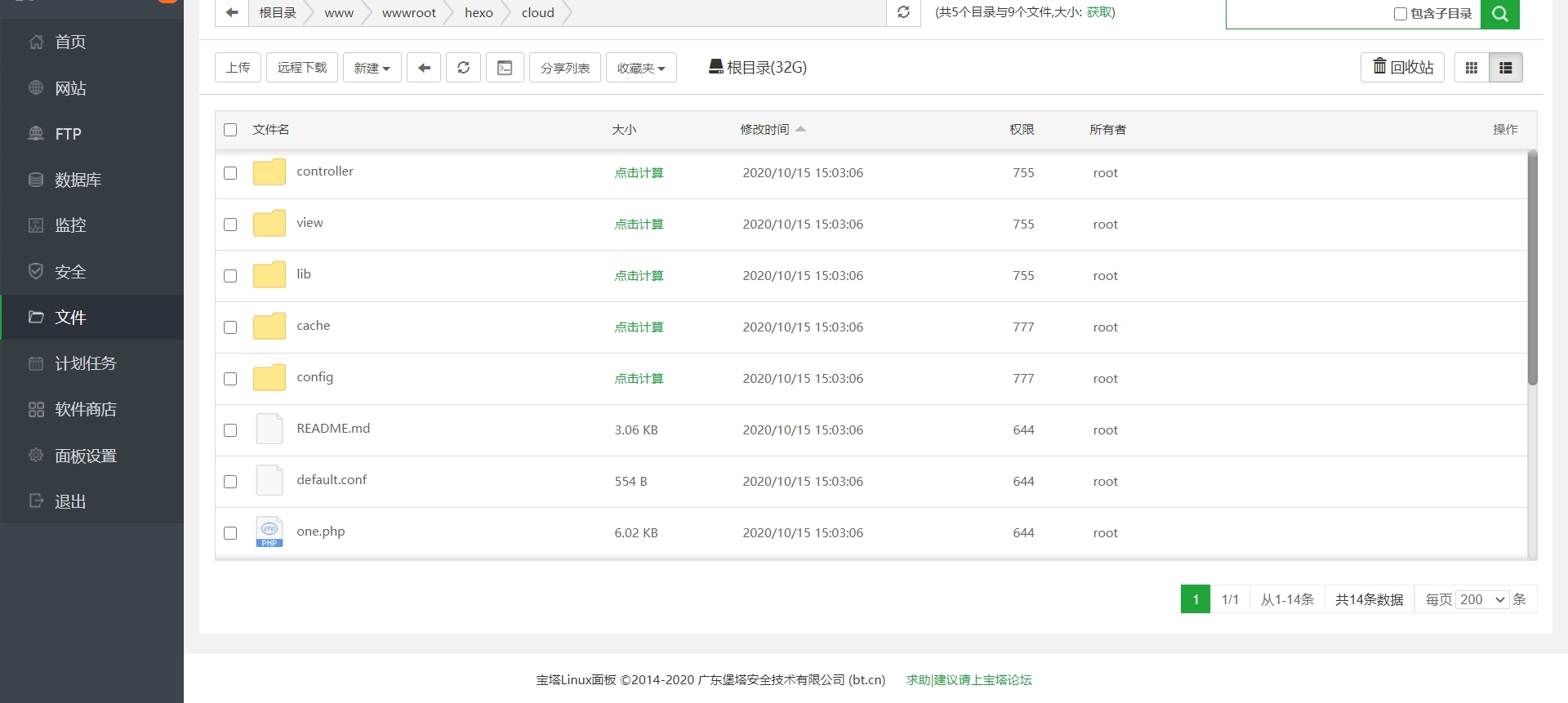
你也可以在宝塔面板新建站点,然后绑定你上传的路径,通过绑定的域名访问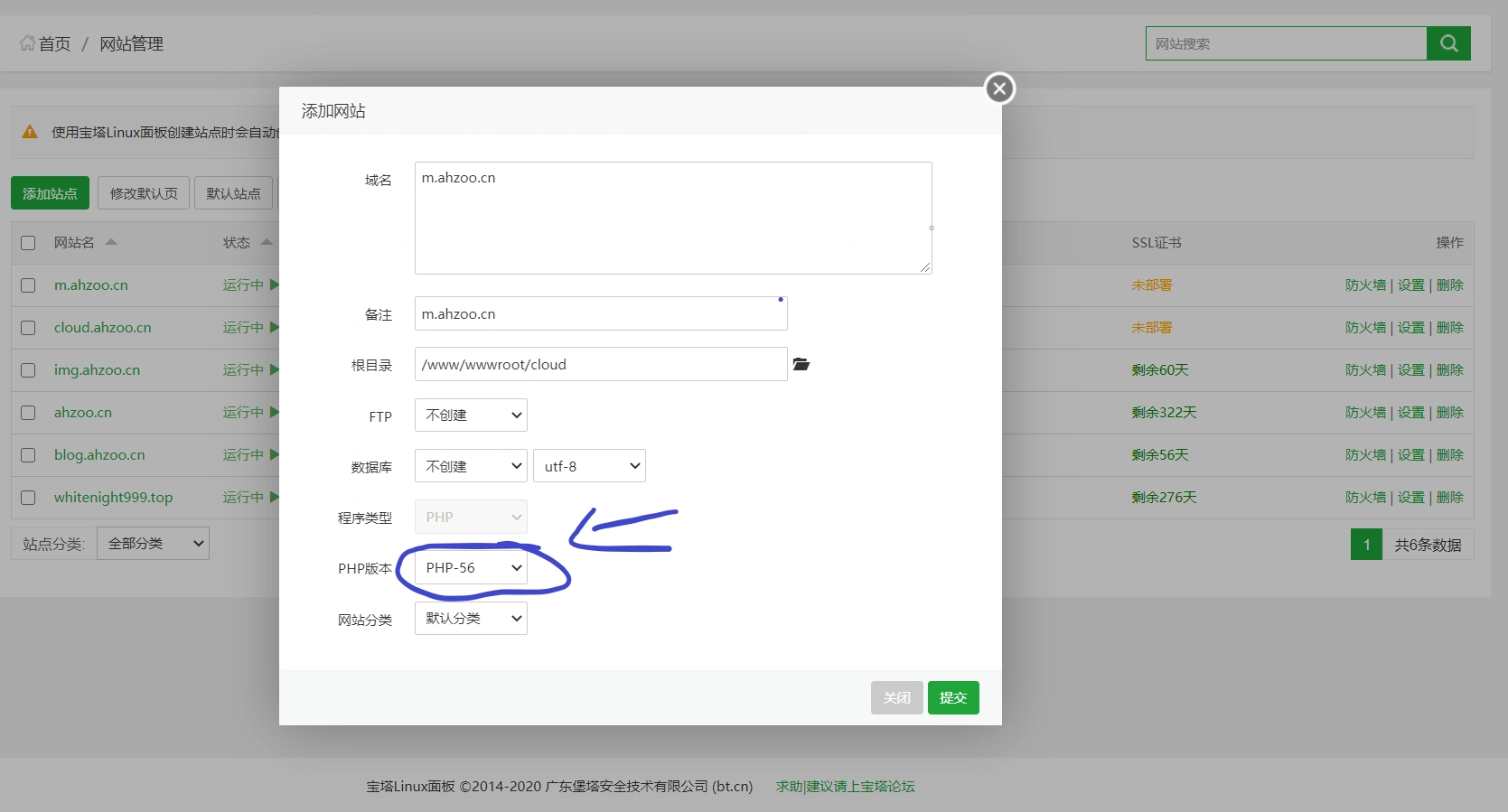
安装
访问源码绑定的域名,放在网站子路径的地址是这样的: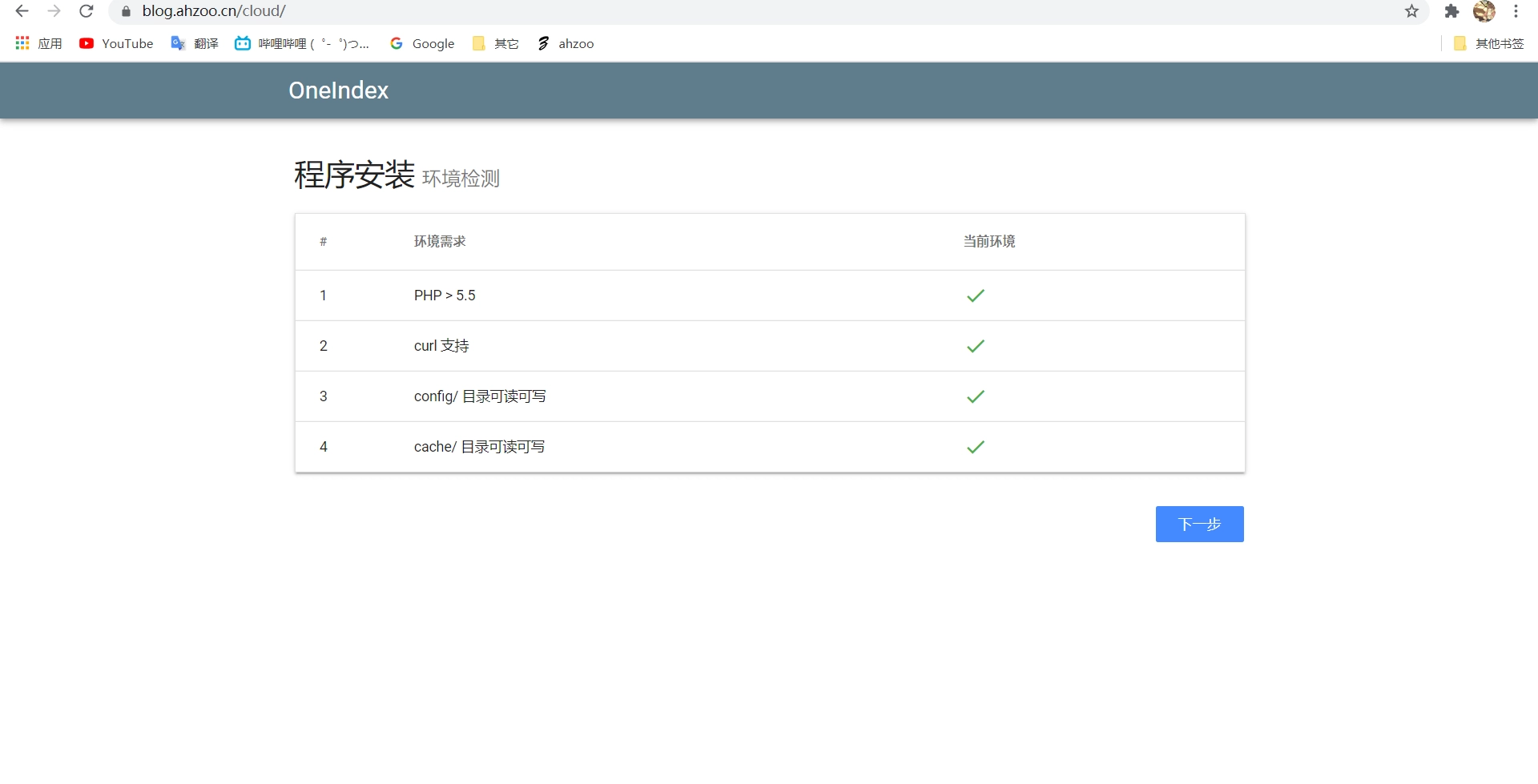
如果你是直接绑定的域名的话,地址就是这个样子的: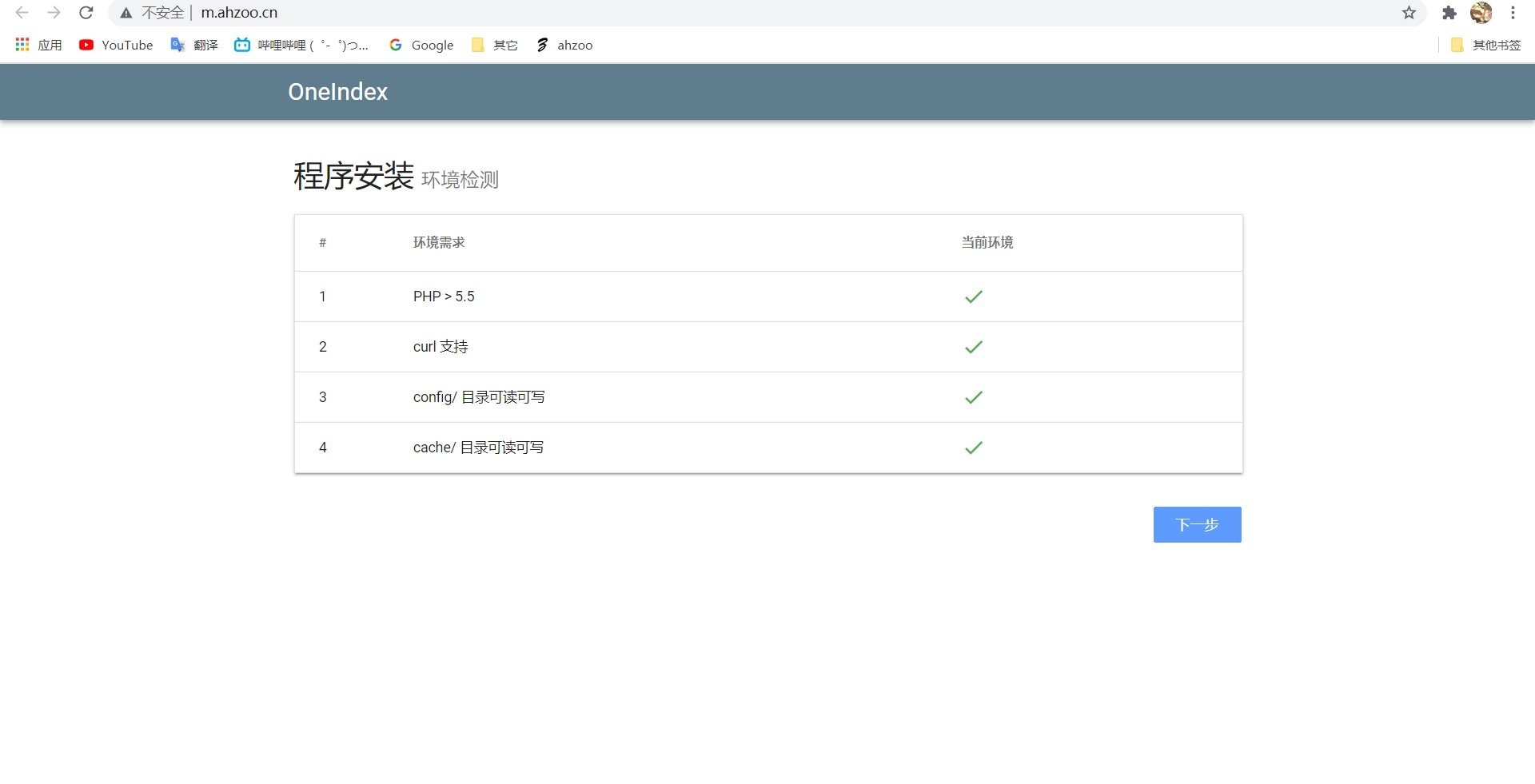
等待环境检查完成后,点下一步
获取应用ID与密钥
点击左上角获取应用ID和机密
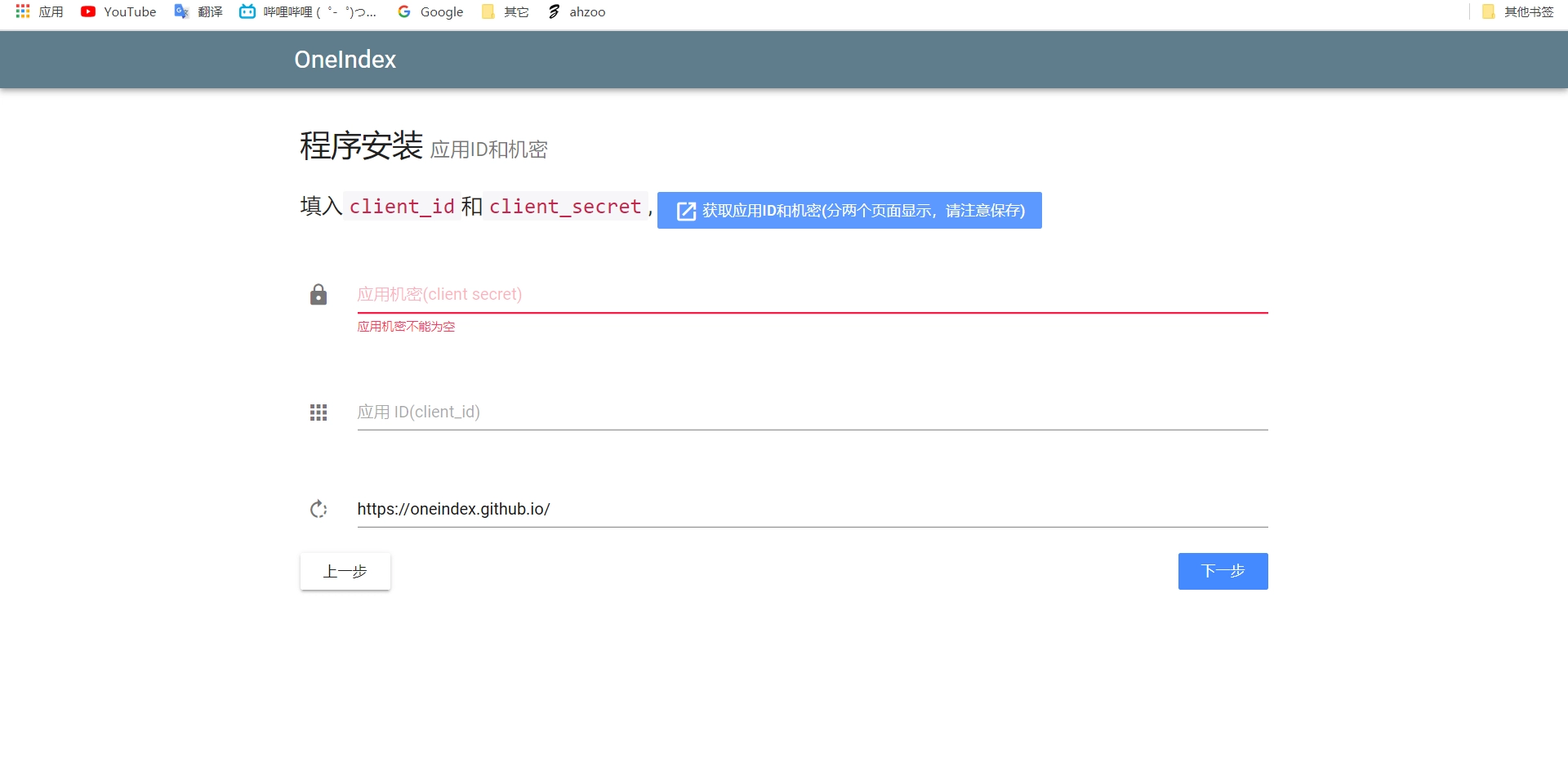
复制应用机密后,点下面的知道了,继续获取应用ID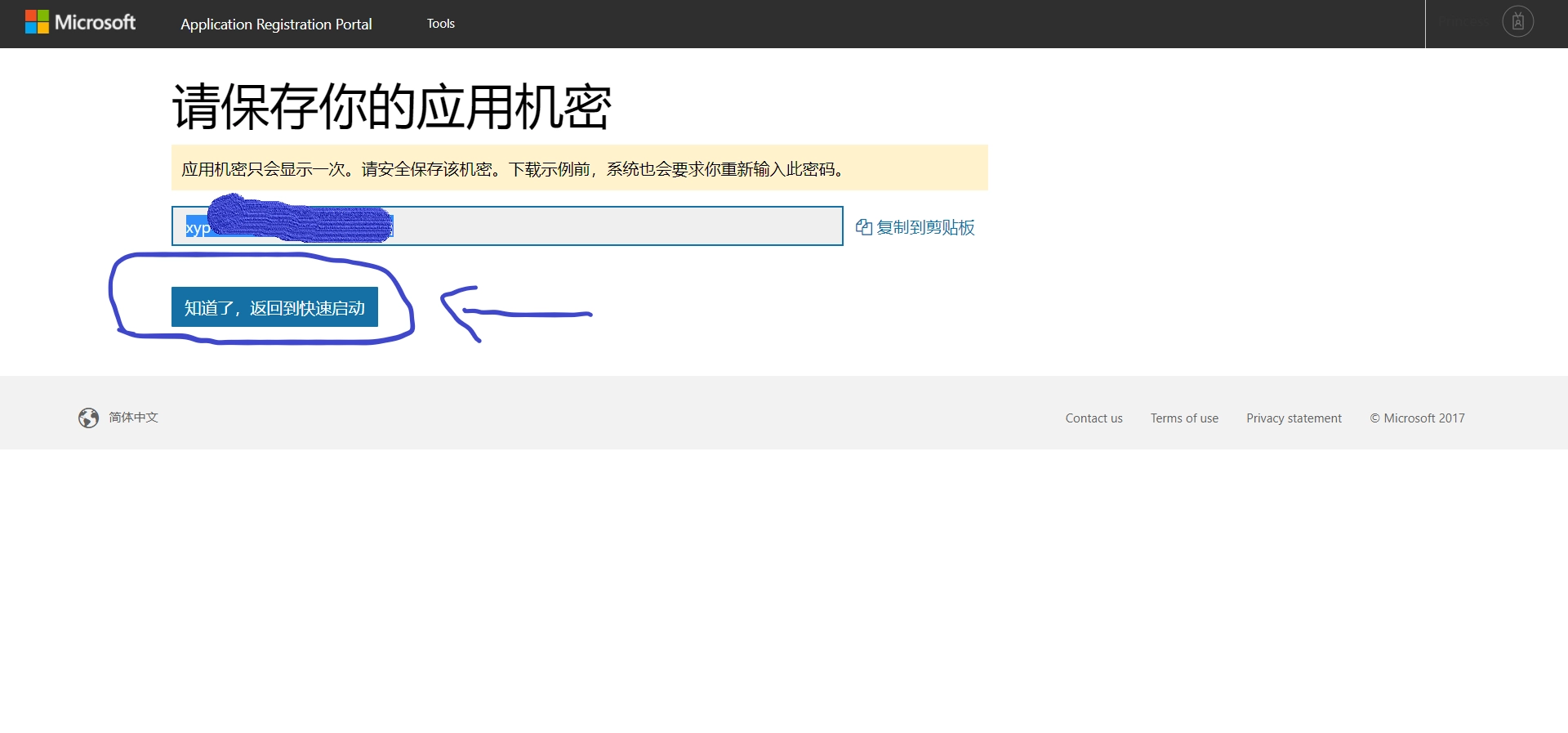
复制应用ID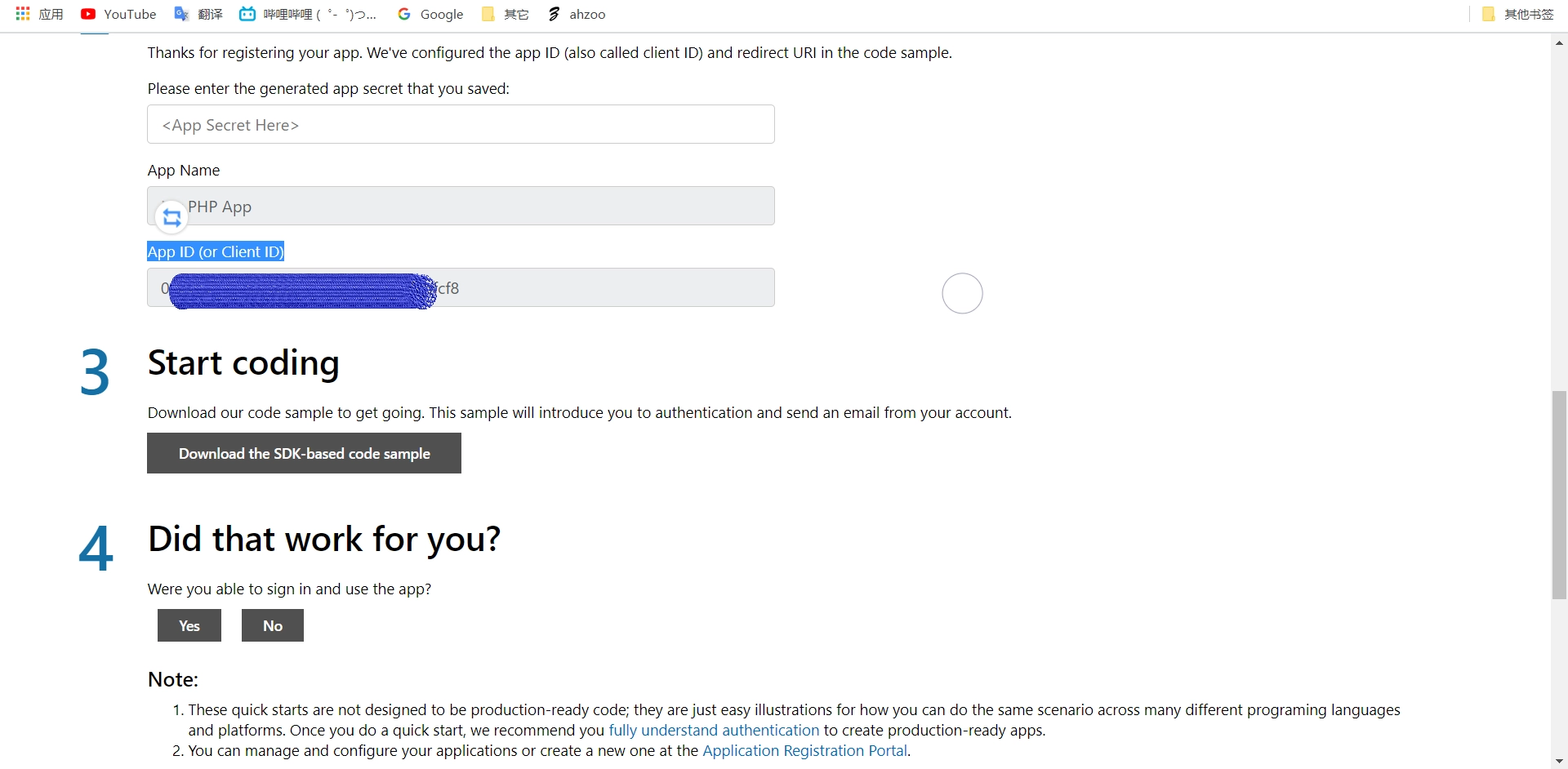
安装完成
返回刚才的界面填写应用机密和ID,然后点下一步,按照提示授权登录onedrive,然后可以看到oneindex安装完成,记下初始密码(oneindex),
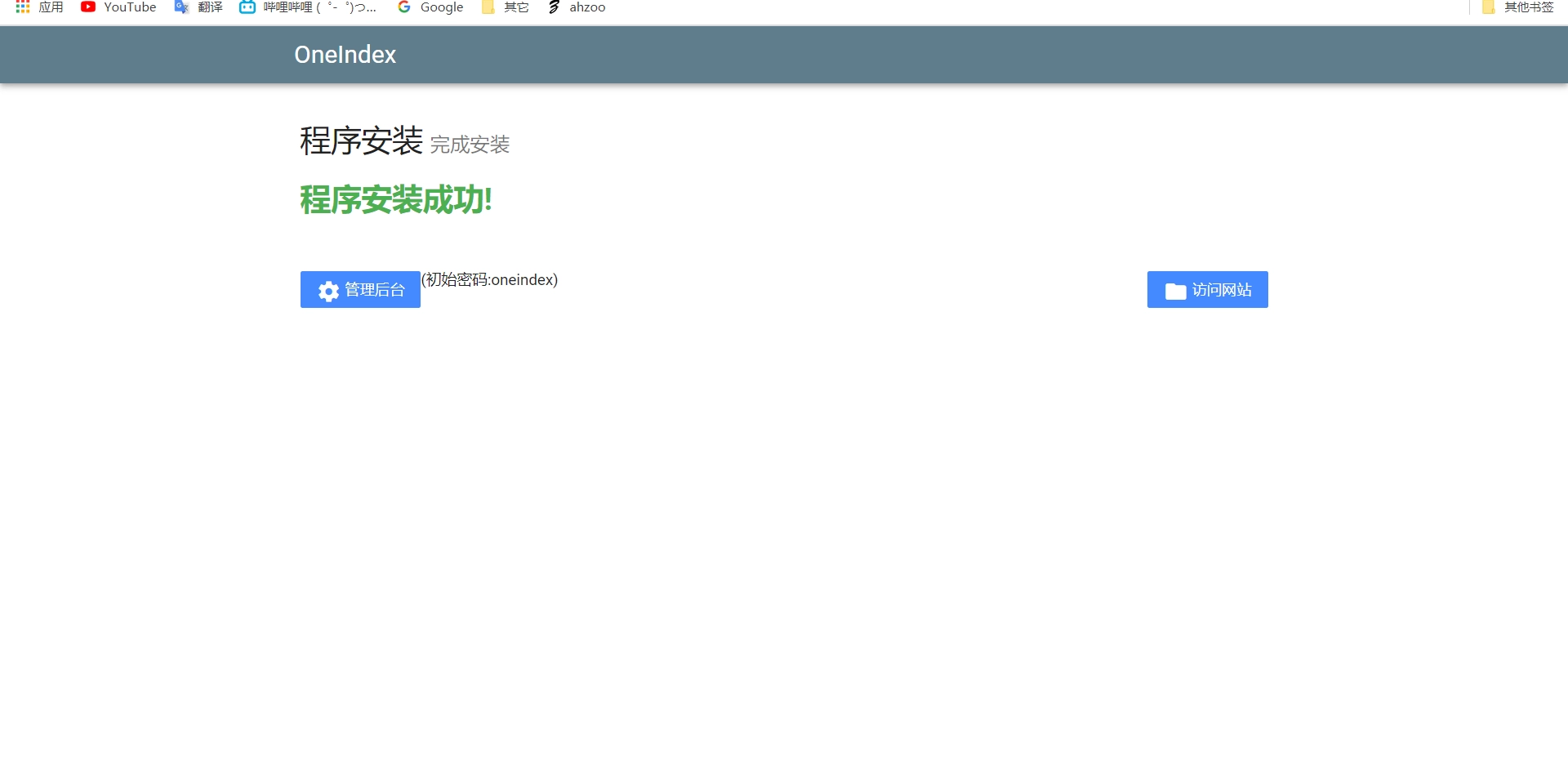
后台管理
安装完成后点击后台管理按钮,输入密码(初始密码是刚才给出的,oneindex)进入后台管理,可以看到后台管理的的网址是(你部署的地址/?/admin)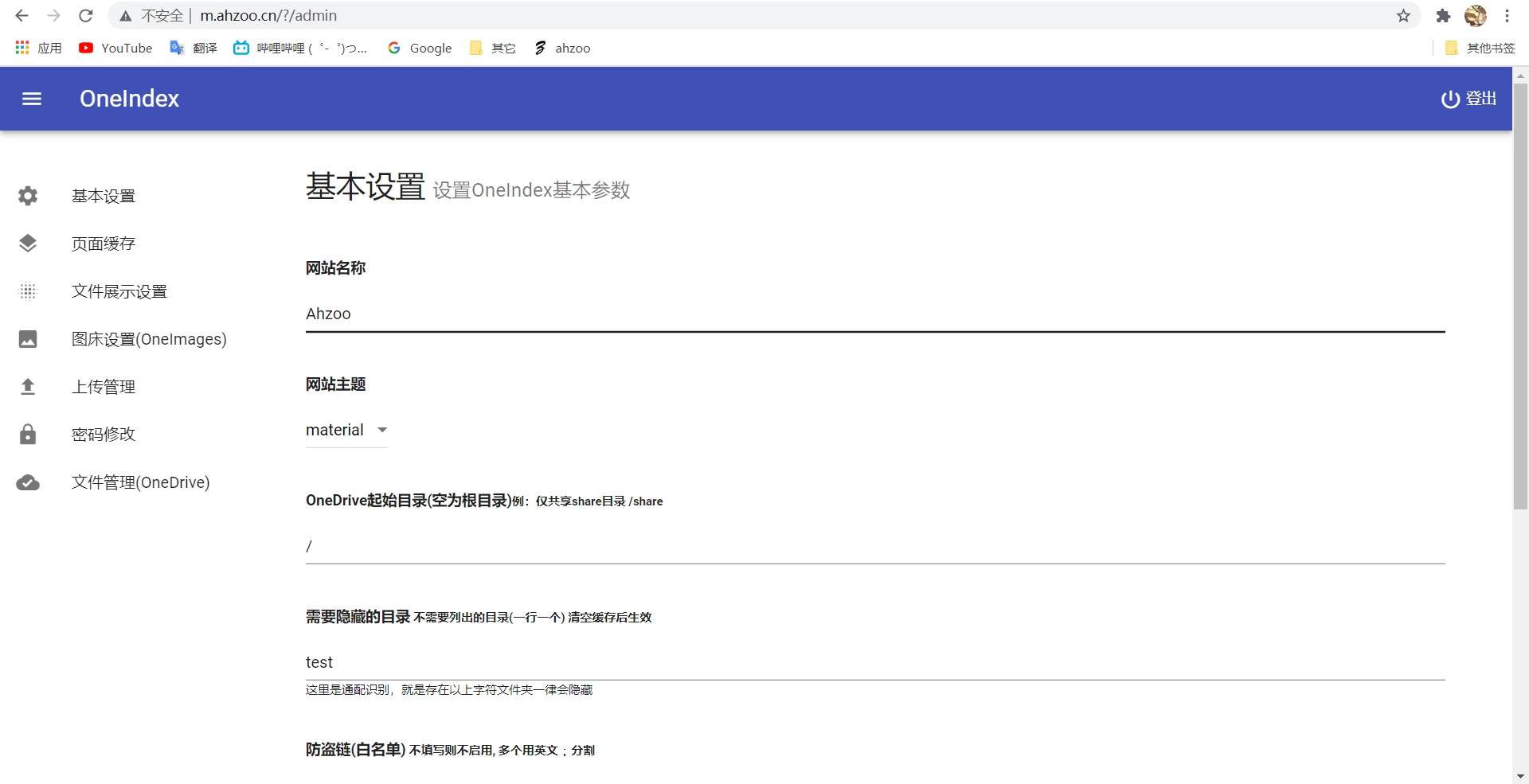
预览
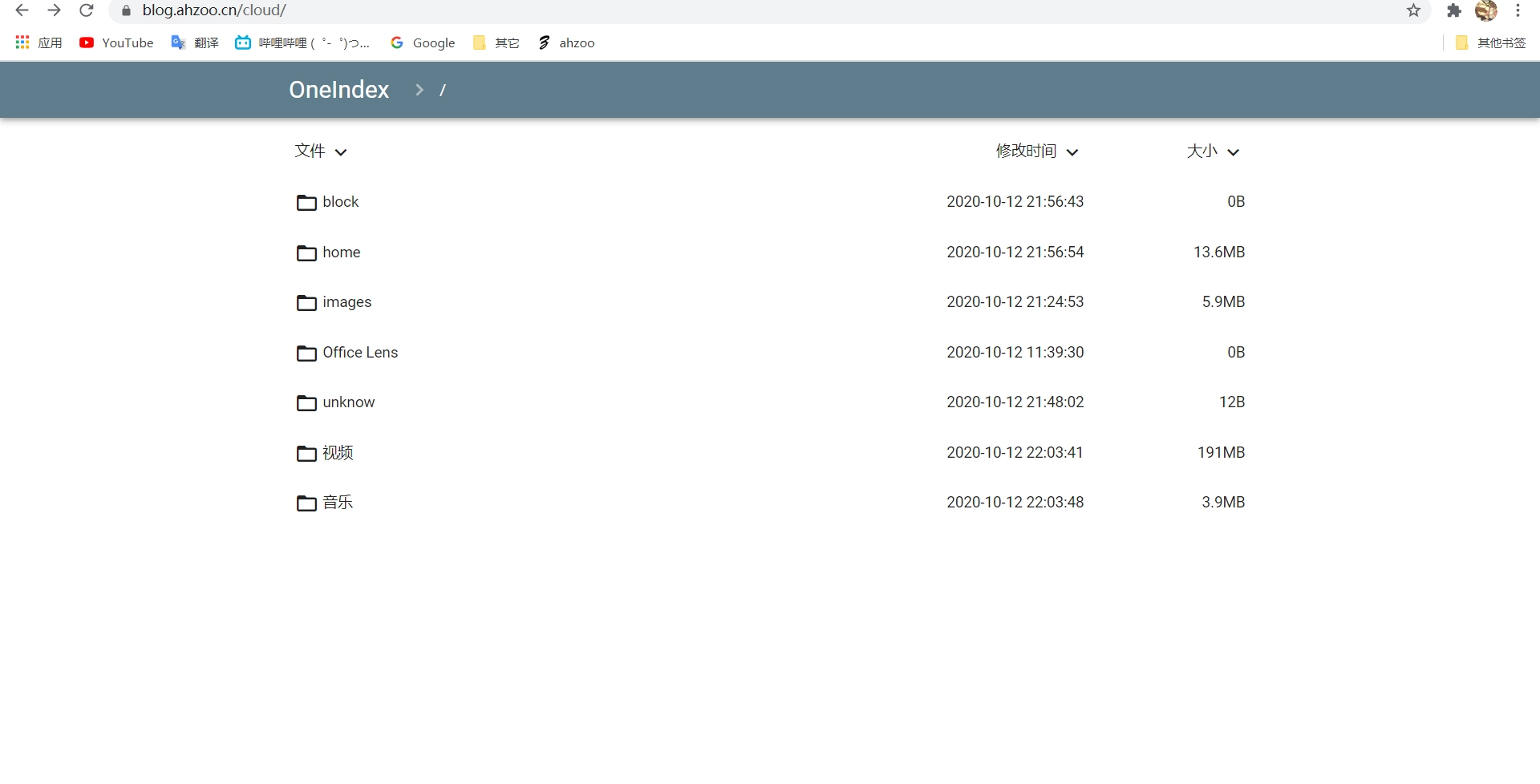
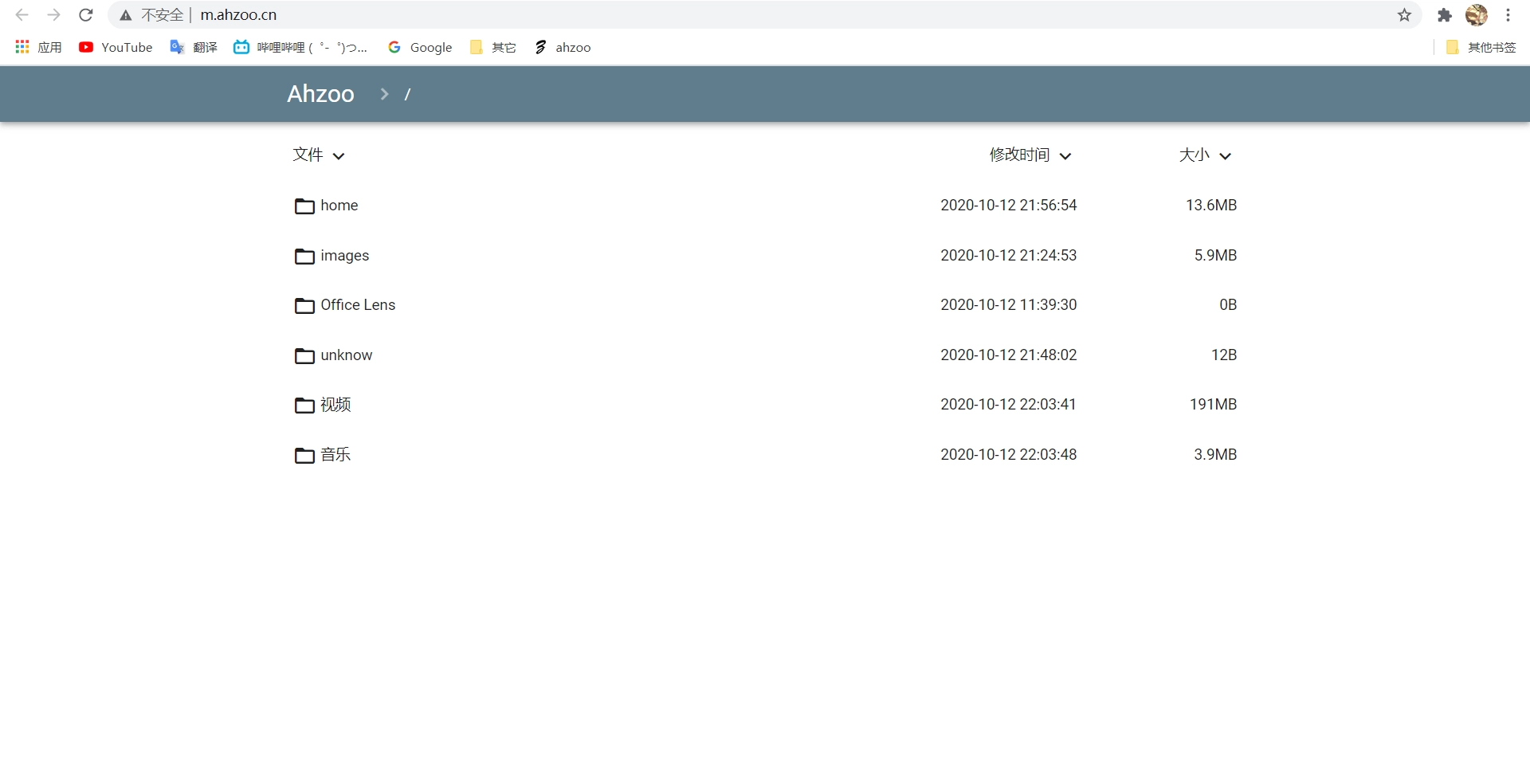
OLAINDEX
前言
为方便操作建议安装宝塔面板:
yum install -y wget && wget -O install.sh http://download.bt.cn/install/install_6.0.sh && bash install.sh
安装完成后根据给出的地址(外网ip)及账号密码,登录宝塔(需要现在服务器开放8888端口)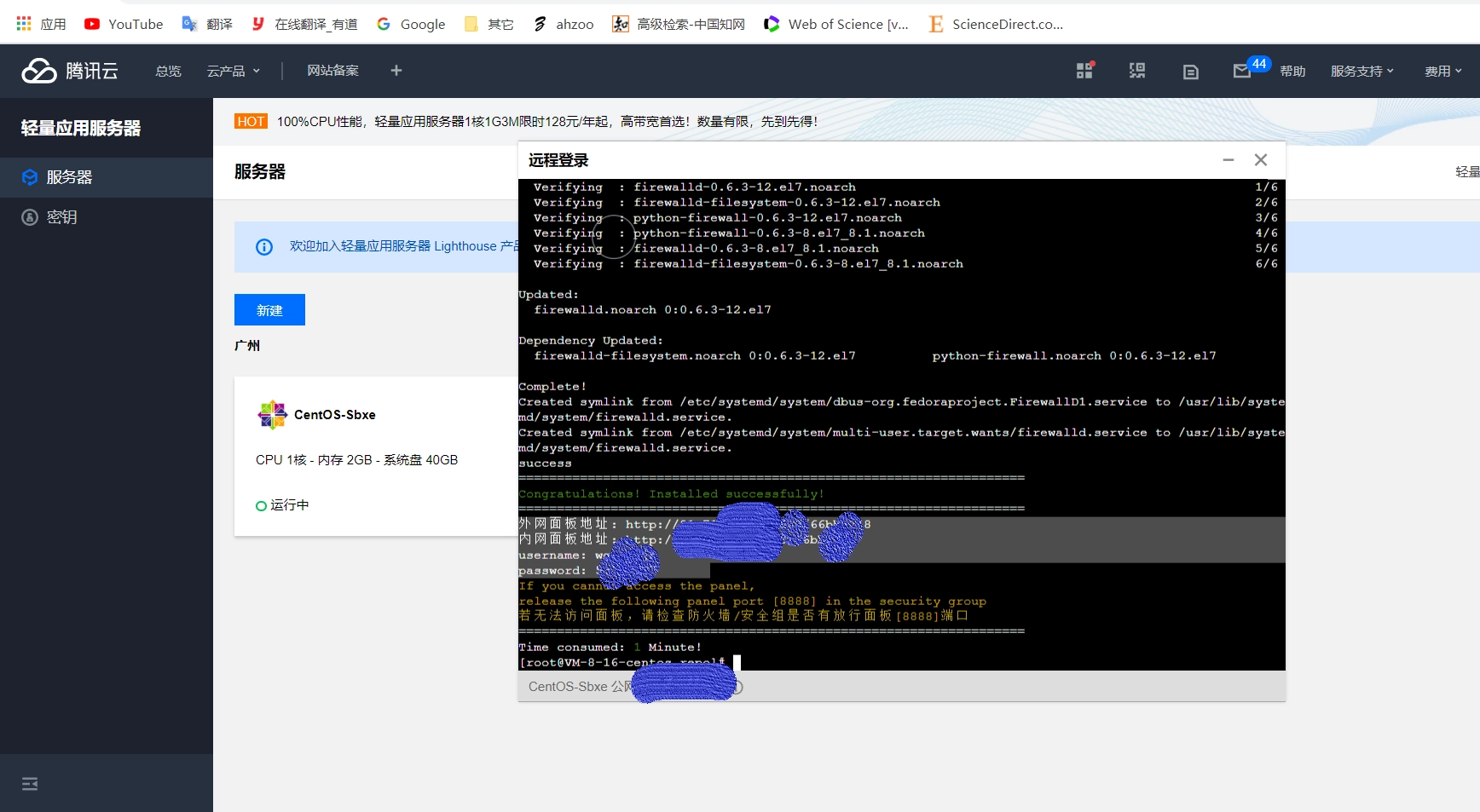
PHP配置
打开宝塔面板,进入软件商店,选择一个php版本安装(php版本最低要求7.2,这里使用的是7.3),安装完后点击右侧设置,点击安装扩展,选择安装fileinfo扩展(扩展并非必要安装,但是不安装可能会出错)
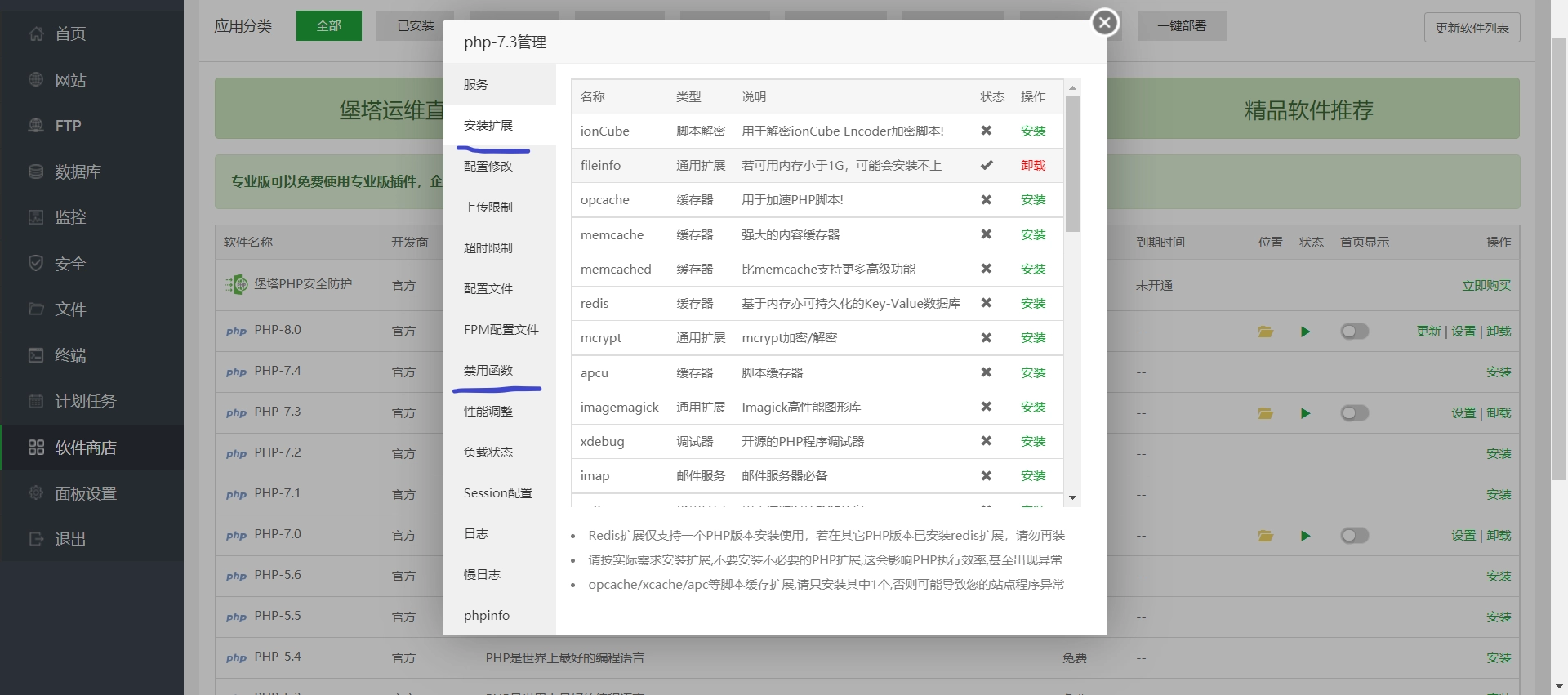
点击禁用函数,把putenvexec 、 shell_exec 、 proc_open 、proc_get_status 全部删除,没有则不删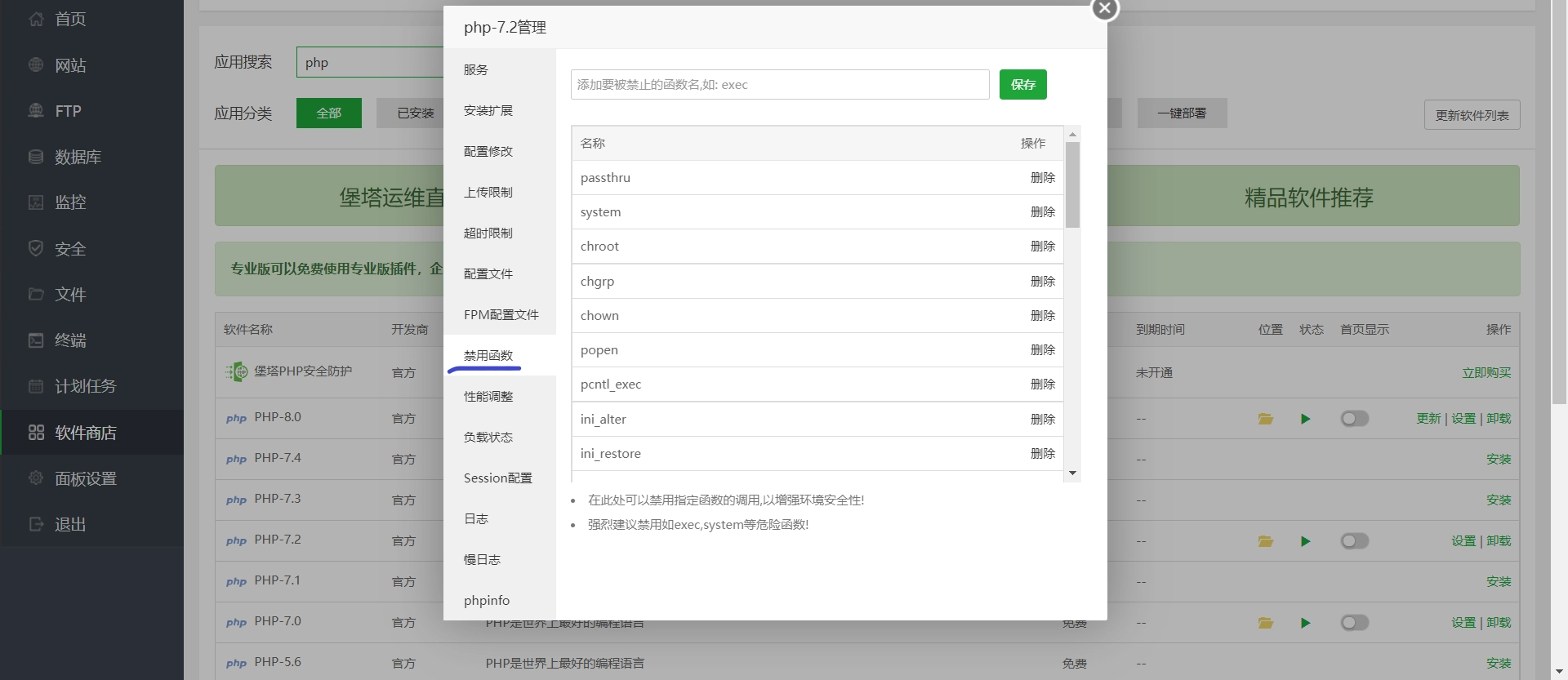
然后重启php服务
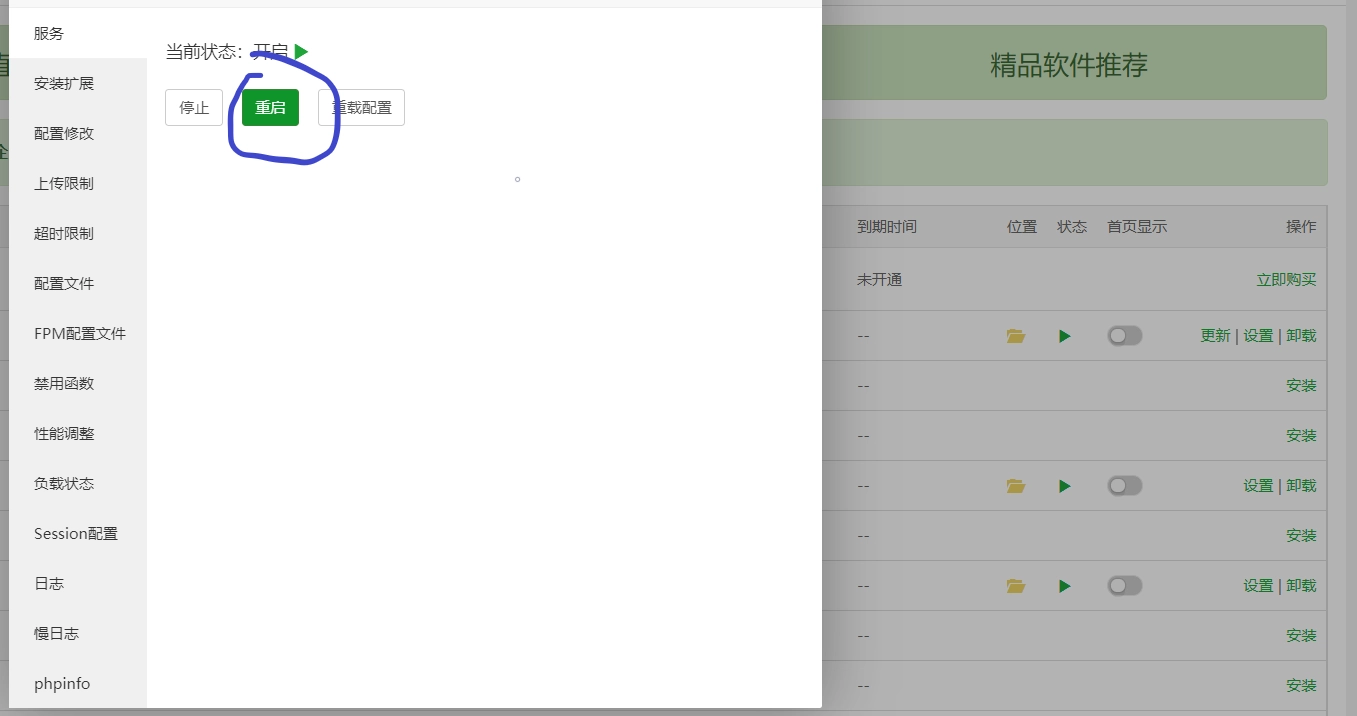
安装Composer
curl -sS https://getcomposer.org/installer | php
sudo mv composer.phar /usr/local/bin/composer
更换国内源
composer config -g repo.packagist composer https://packagist.laravel-china.org
绑定域名
在宝塔网站界面添加站点,绑定域名
添加站点时,php版本要选择和刚才配置php时一样的版本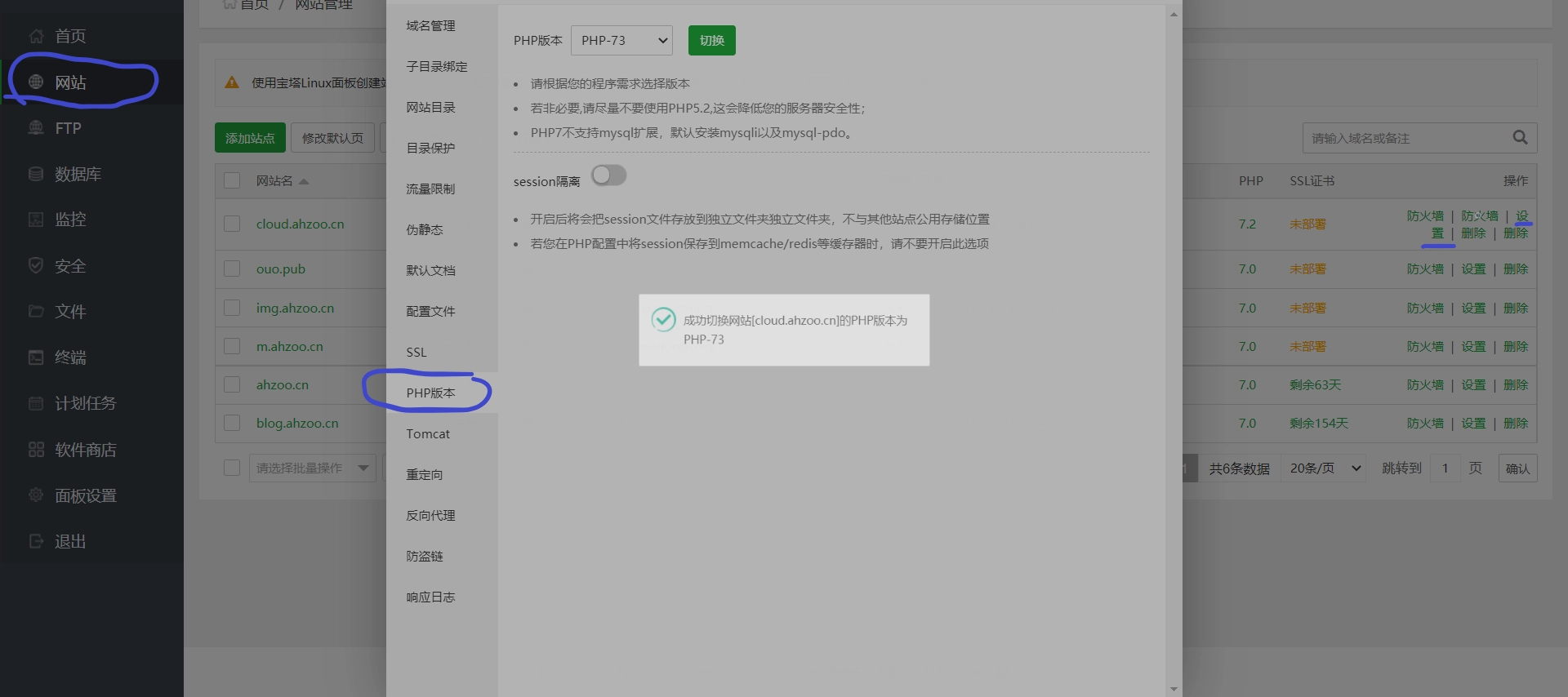
安装OLAINDEX
cd /www/wwwroot/cloud # 安装路径,刚才绑定域名的路径
git clone https://github.com/WangNingkai/OLAINDEX.git tmp
mv tmp/.git .
rm -rf tmp
git reset --hard
前面的composer安装成功后执行以下命令
composer install -vvv
修改权限
chmod -R 777 storage
chown -R www:www * # 此处 www 根据服务器具体用户组而定
运行程序
sudo composer run install-app
安装成功,记住初始账号密码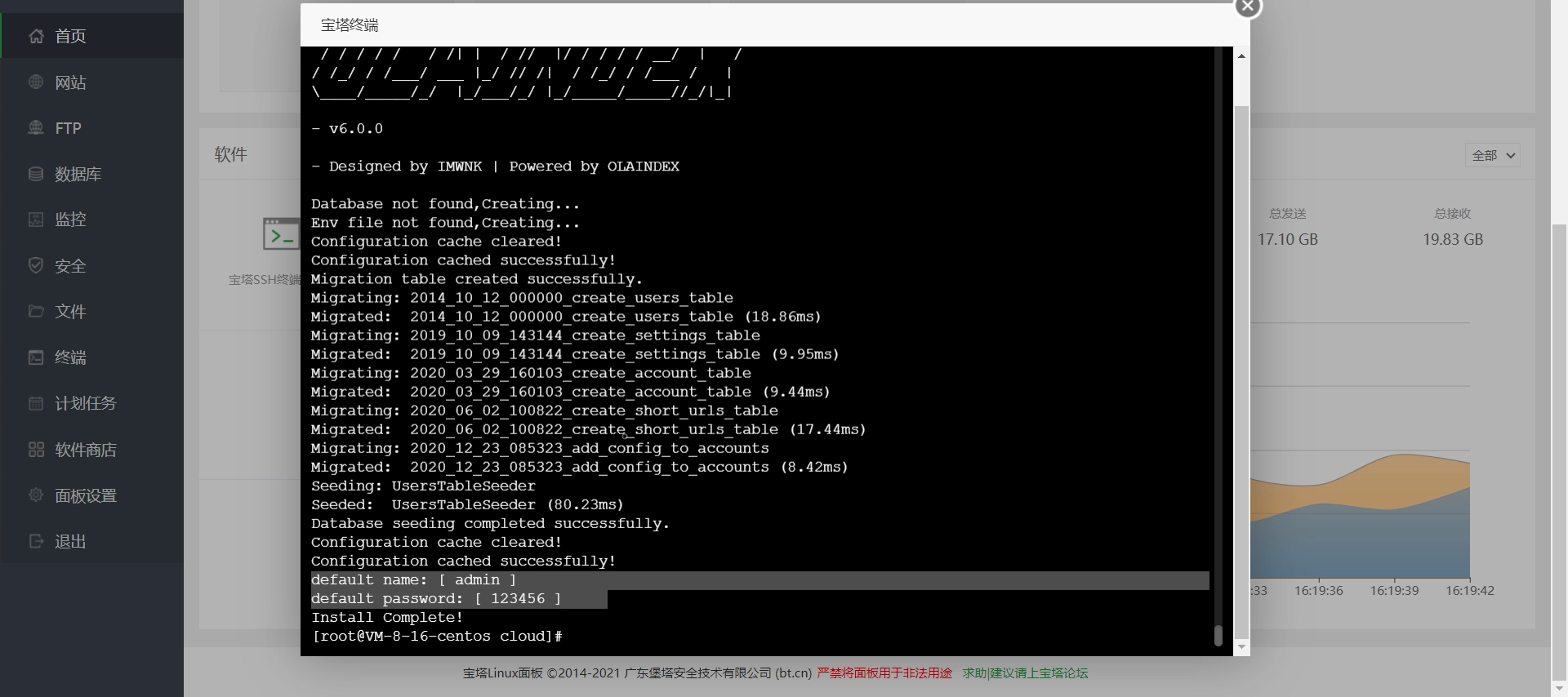
站点配置
点击网站→设置→网站目录,取消防跨站攻击,将运行目录修改为public/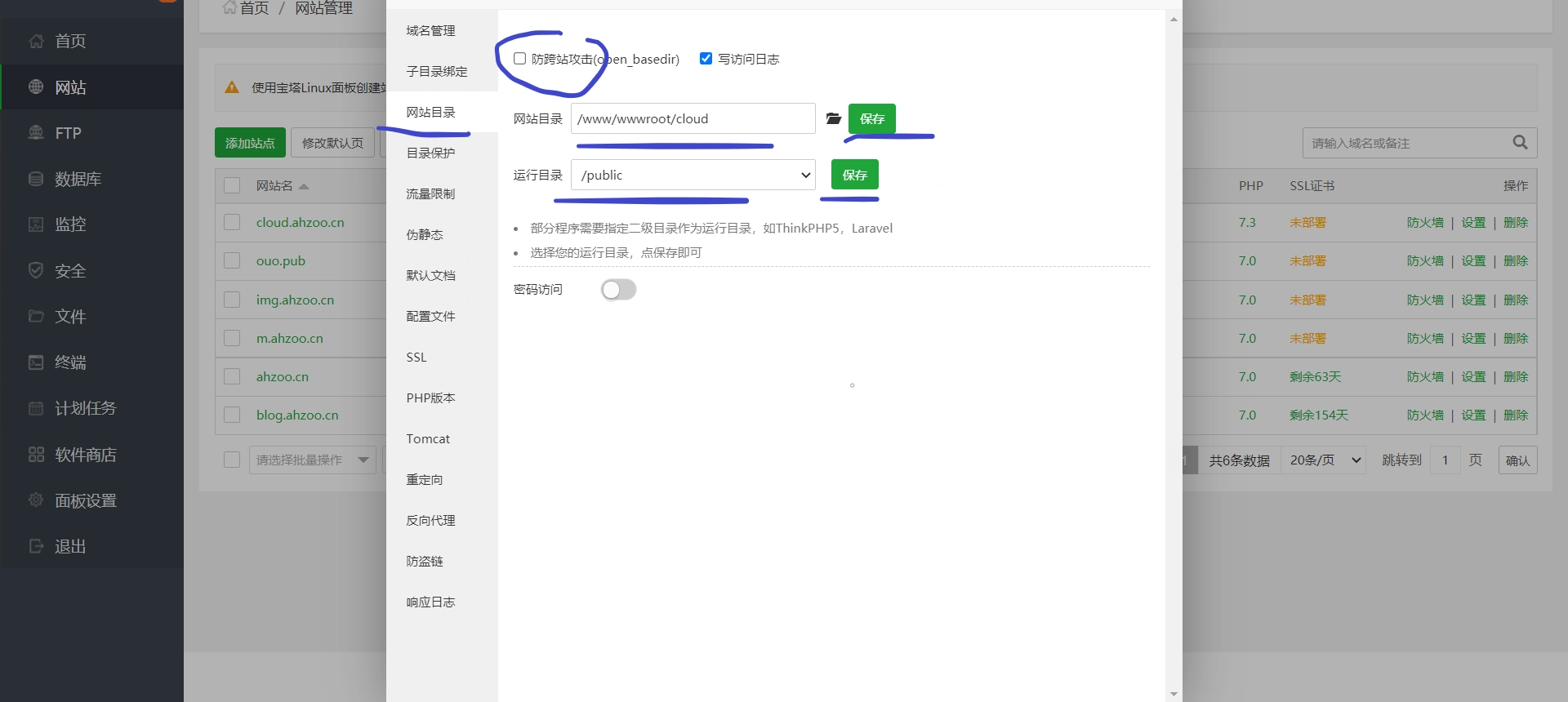
点击伪静态,加入代码:
location / {
try_files $uri $uri/ /index.php?$query_string;
}
重启php
OLAINDEX配置
访问域名/admmin,会自动跳转登录界面
输入初始账号密码(默认账号为admin,密码为123456),登录
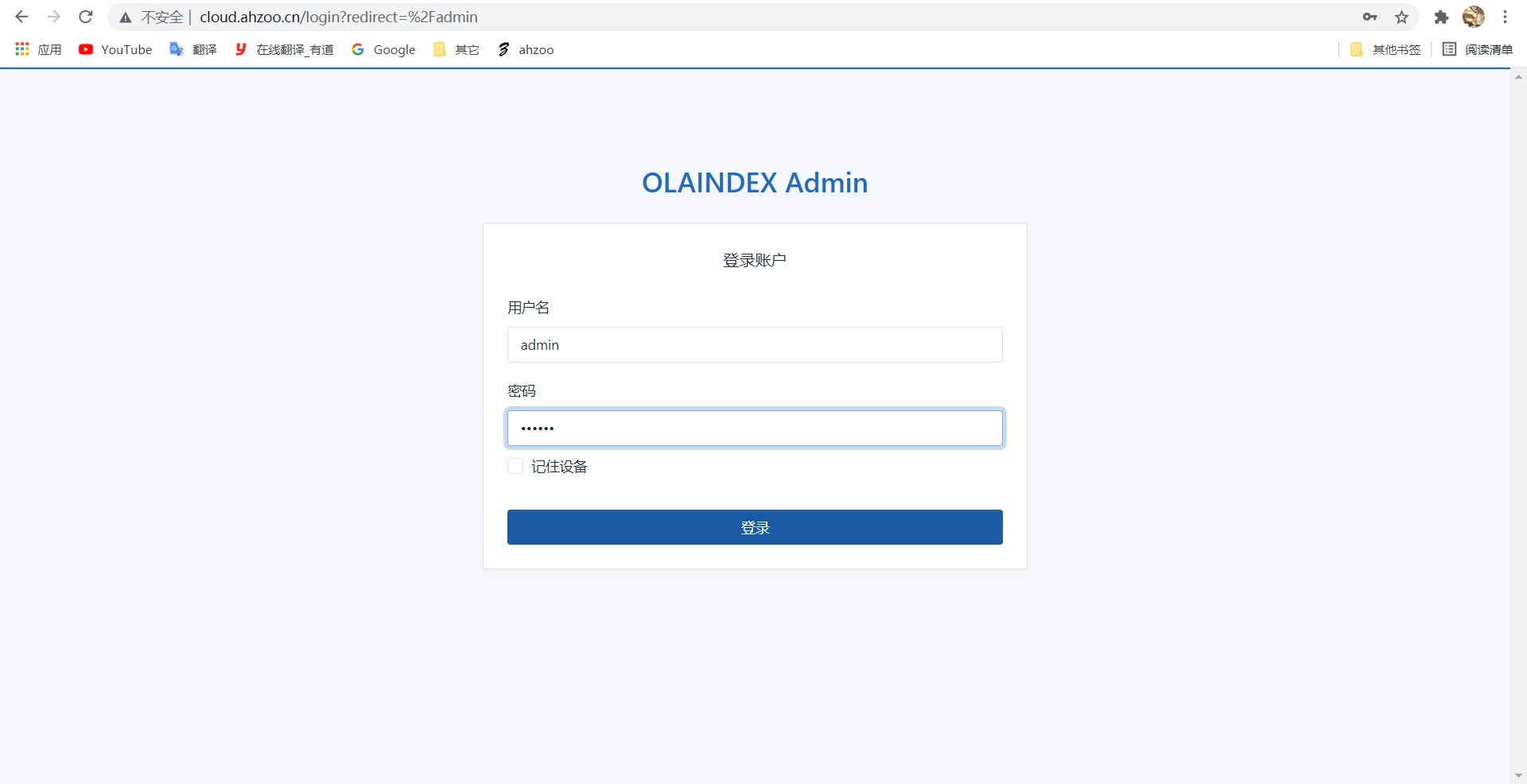
点击绑定账号
获取client_id和client_secret(注意看,后获取到的是client_id),可以输入自己的域名,也可以直接使用默认的
如果是输入自己的域名的话,域名需要绑定ssl然后以https格式申请(https://域名/oauth),
如果申请已知失败的话,可以切换网络、换个浏览器或者换个时间段尝试
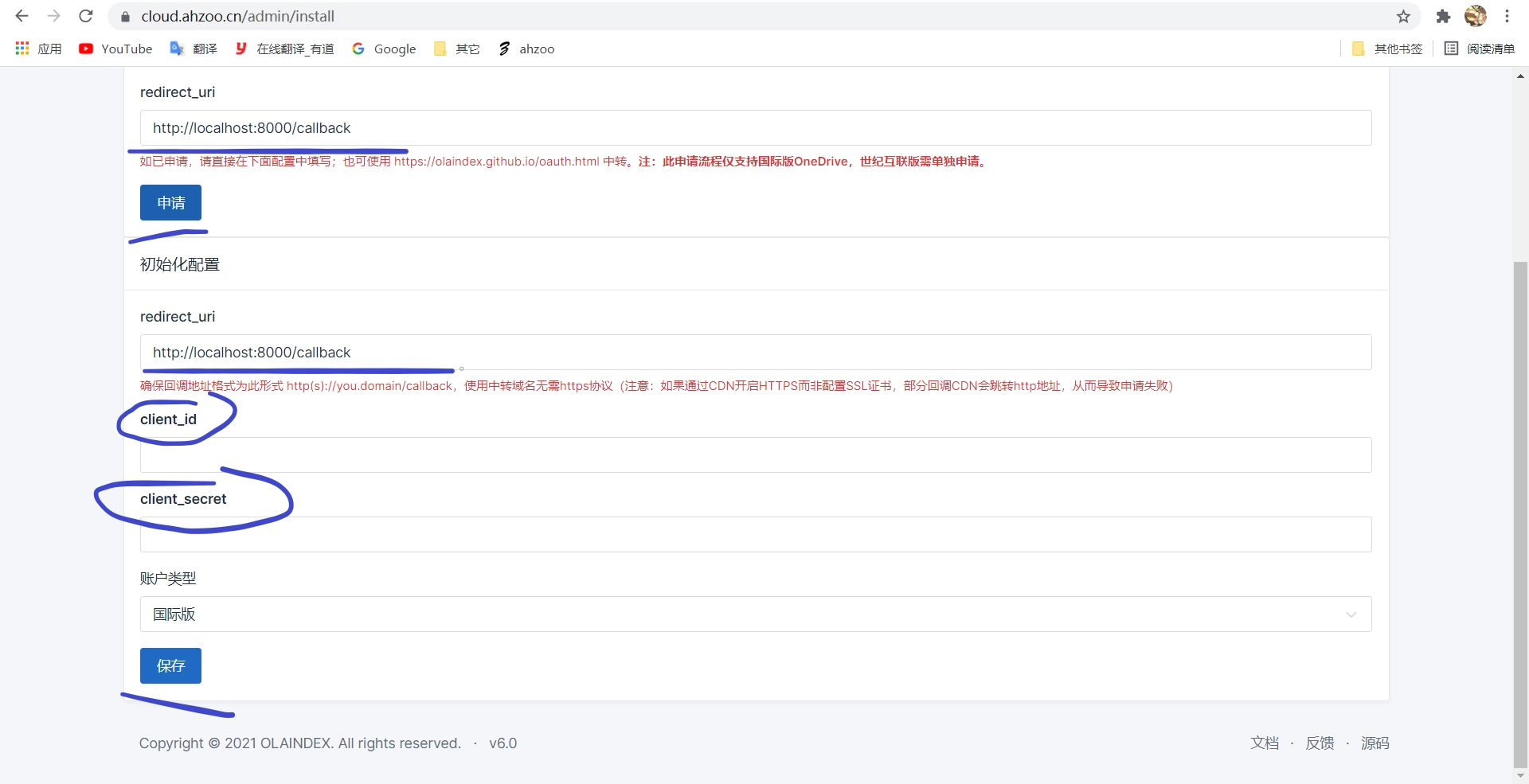
获取过程中需要输入将要绑定的onedrive账号密码
获取client_secret后点击返回到快速启动
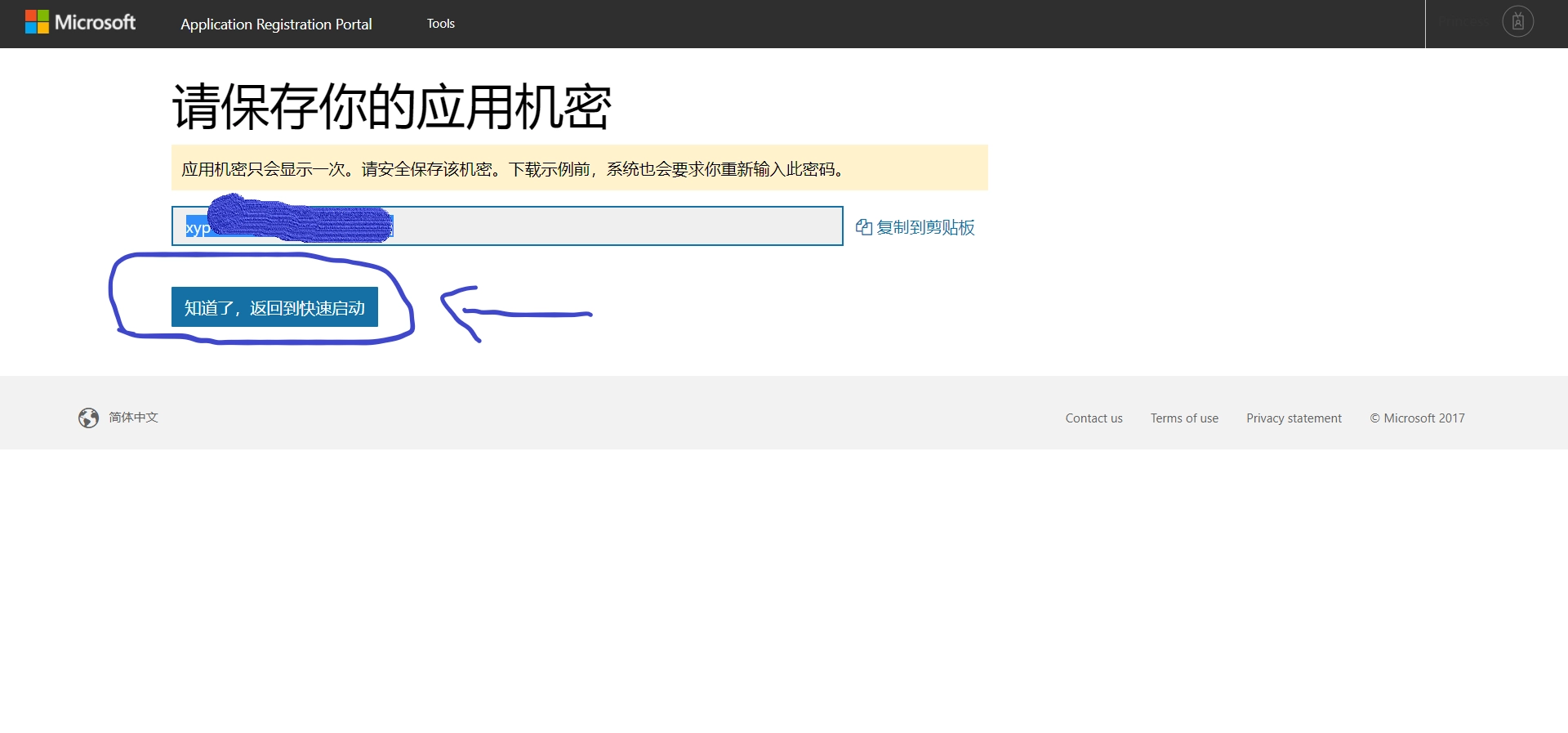
选择php,点击 Get an app ID and secret,获取client_id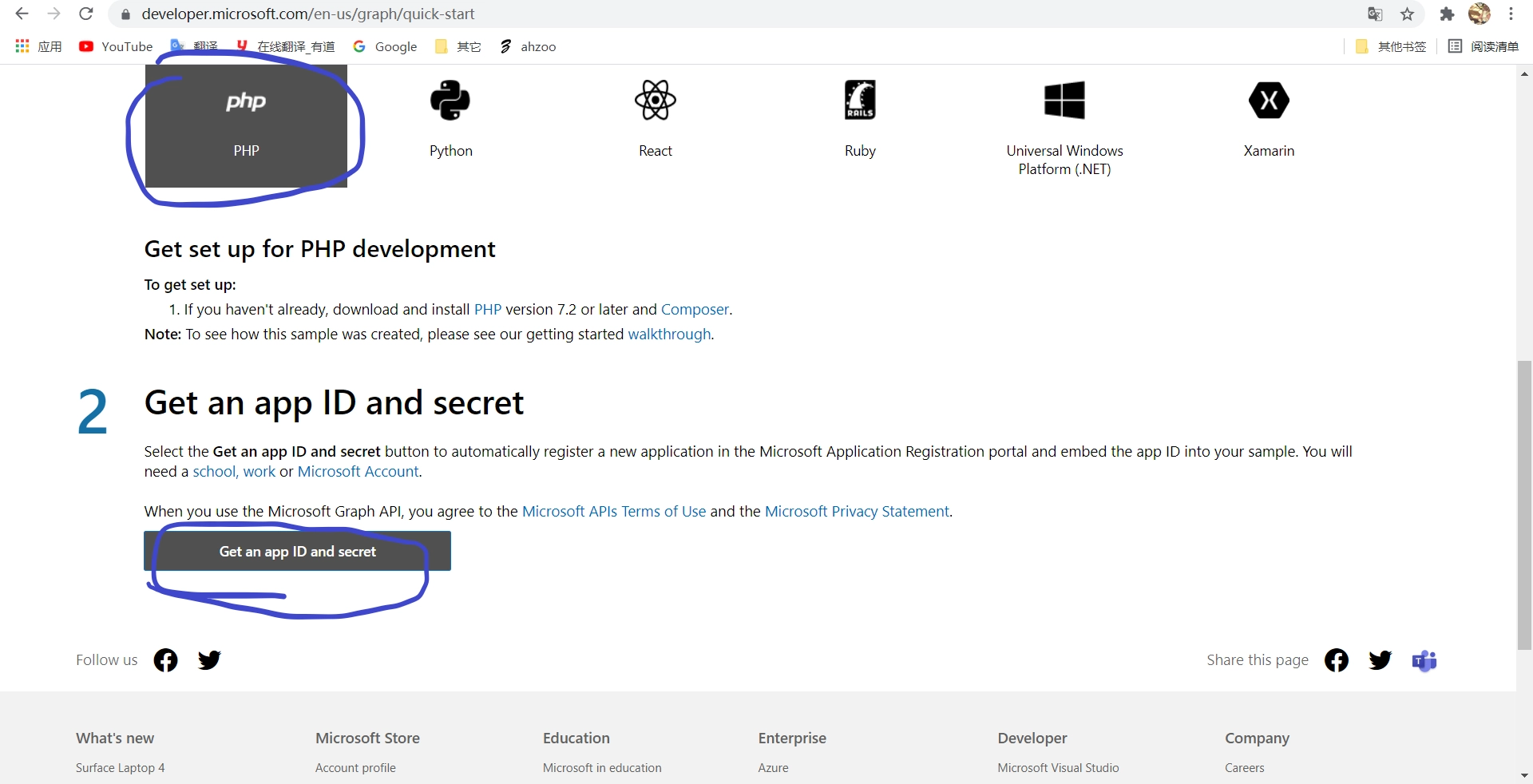
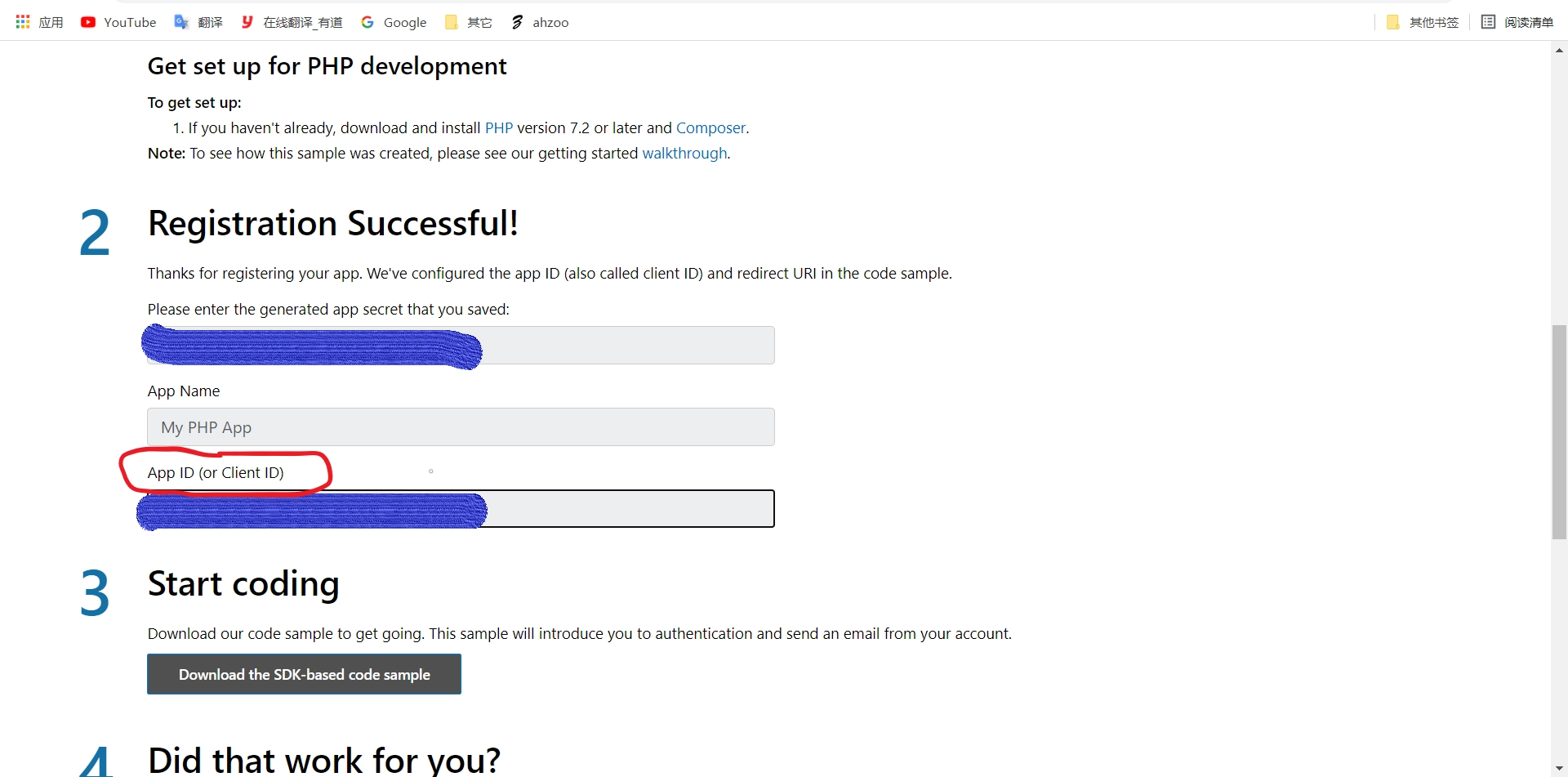
输入获取到的client_id和client_secret,点击保存,绑定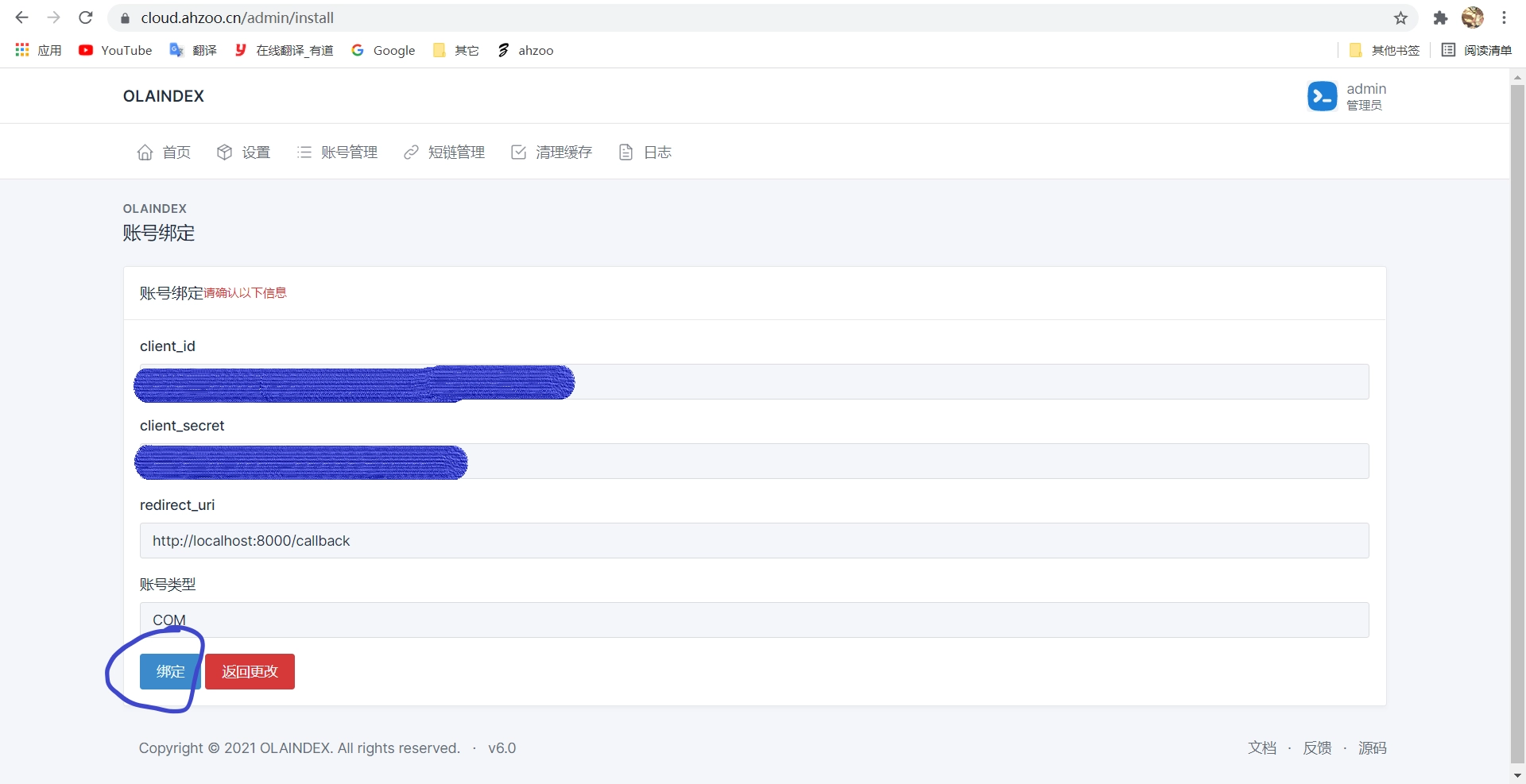
完成
CuteOne
前言
为方便操作建议安装宝塔面板:
yum install -y wget && wget -O install.sh http://download.bt.cn/install/install_6.0.sh && bash install.sh
安装完成后根据给出的地址(外网ip)及账号密码,登录宝塔(需要现在服务器开放8888端口)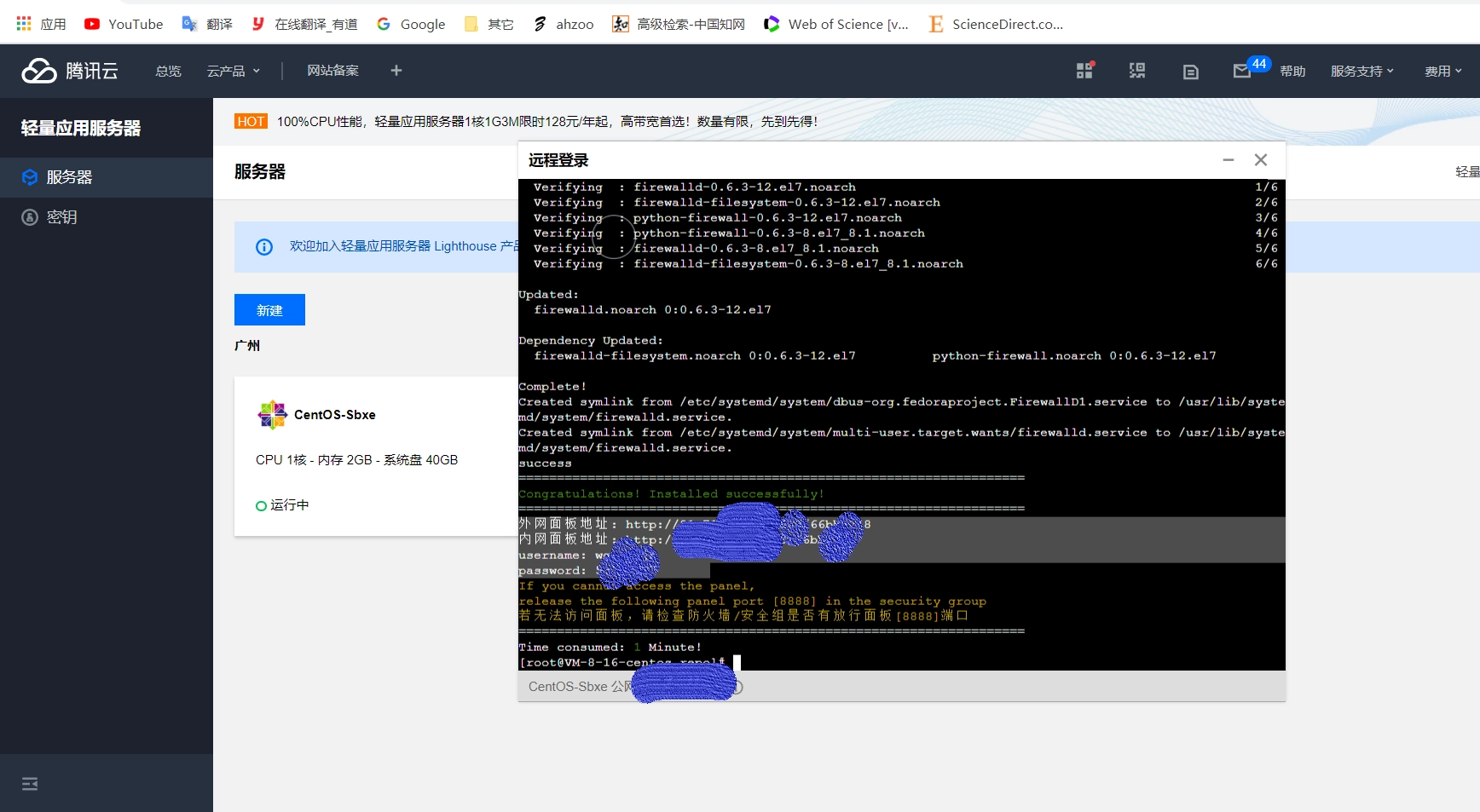
宝塔面板
安装MongoDB
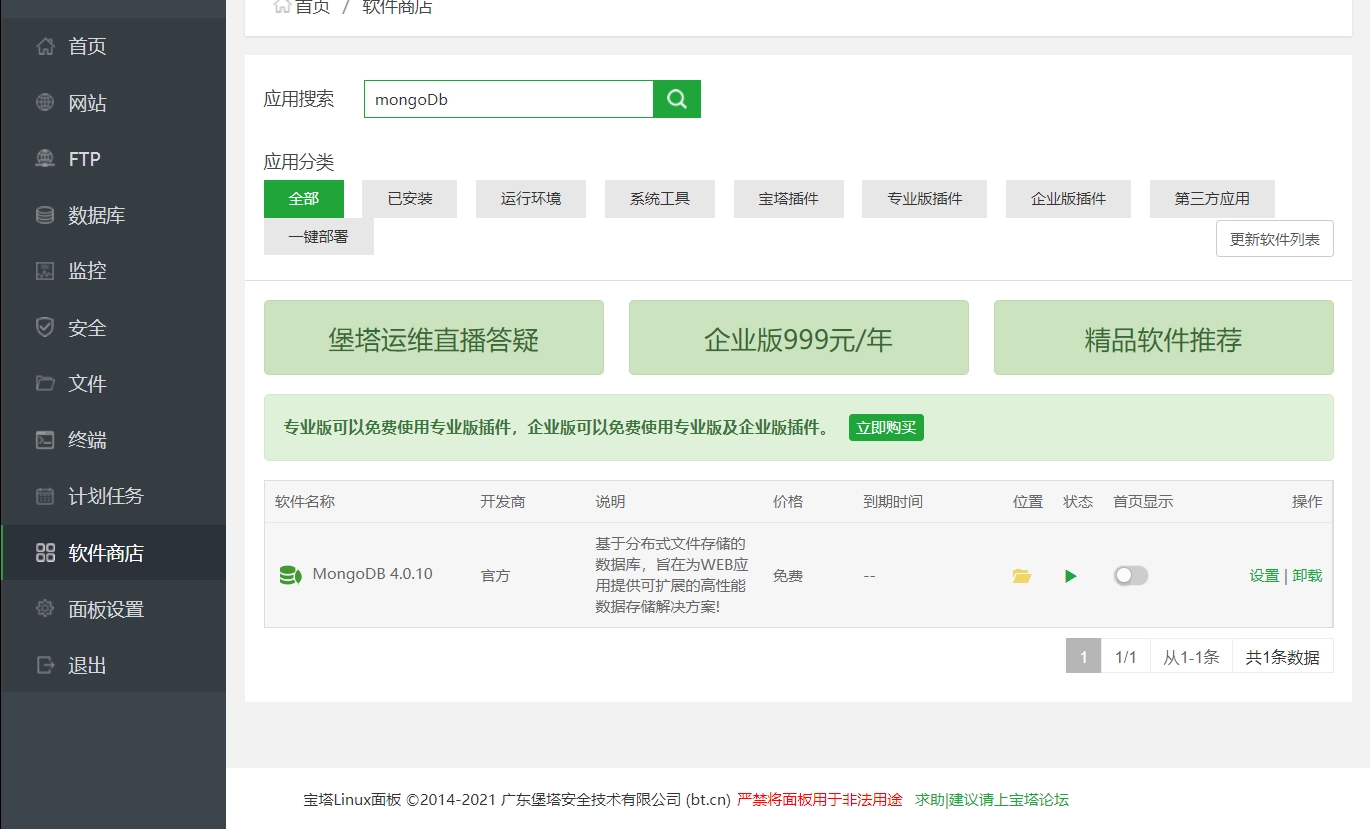
安装python3
安装依赖
yum -y groupinstall "Development tools"
yum -y install zlib-devel bzip2-devel openssl-devel ncurses-devel sqlite-devel readline-devel tk-devel gdbm-devel db4-devel libpcap-devel xz-devel
下载python3源码包
cd /usr/local
wget https://www.python.org/ftp/python/3.9.5/Python-3.9.5.tgz
配置安装
tar -zxvf Python-3.9.5.tgz
cd Python-3.9.5
./configure --prefix=/usr/local/Python-3.9.5
编译
make && make install
创建软链接
软连接用法:ln -s 源文件路径 目标文件路径
如果目标路径已被使用,就删除对应软连接,重新建立:rm -rf /usr/bin/python
ln -s /usr/local/Python-3.9.5/bin/python3 /usr/bin/python
ln -s /usr/local/Python-3.9.5/bin/pip3 /usr/bin/pip
安装CuteOne
准备工作
添加站点并创建数据库
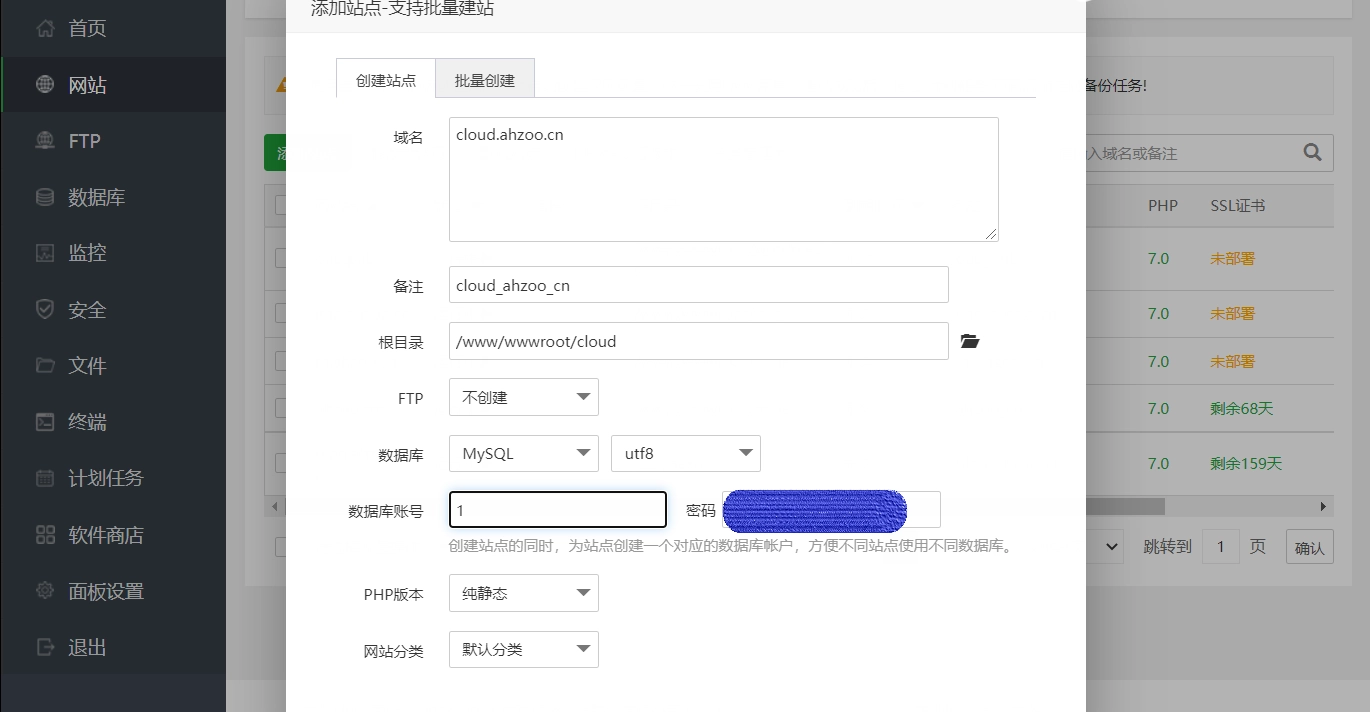
放行端口5200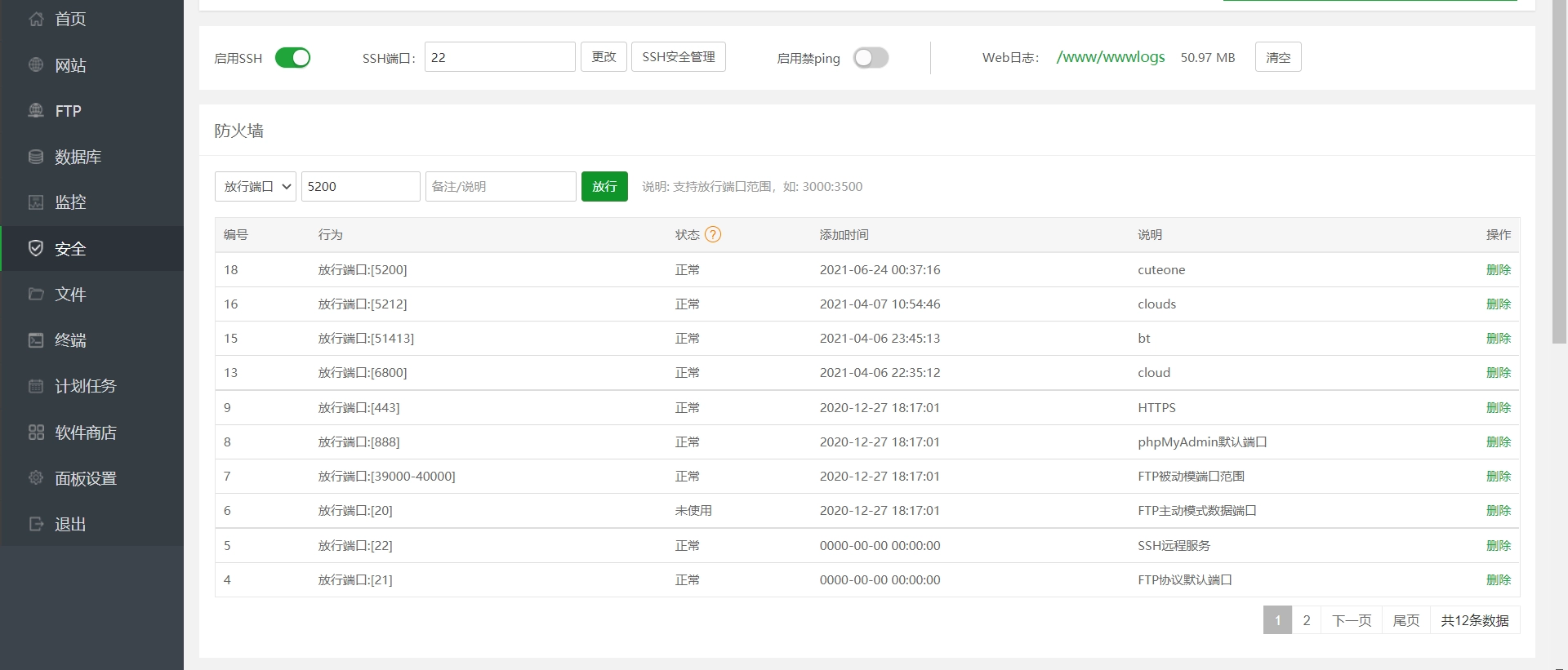
设置反向代理
在宝塔网站界面进入刚才添加站点的设置界面,选择反向代理,添加反向代理
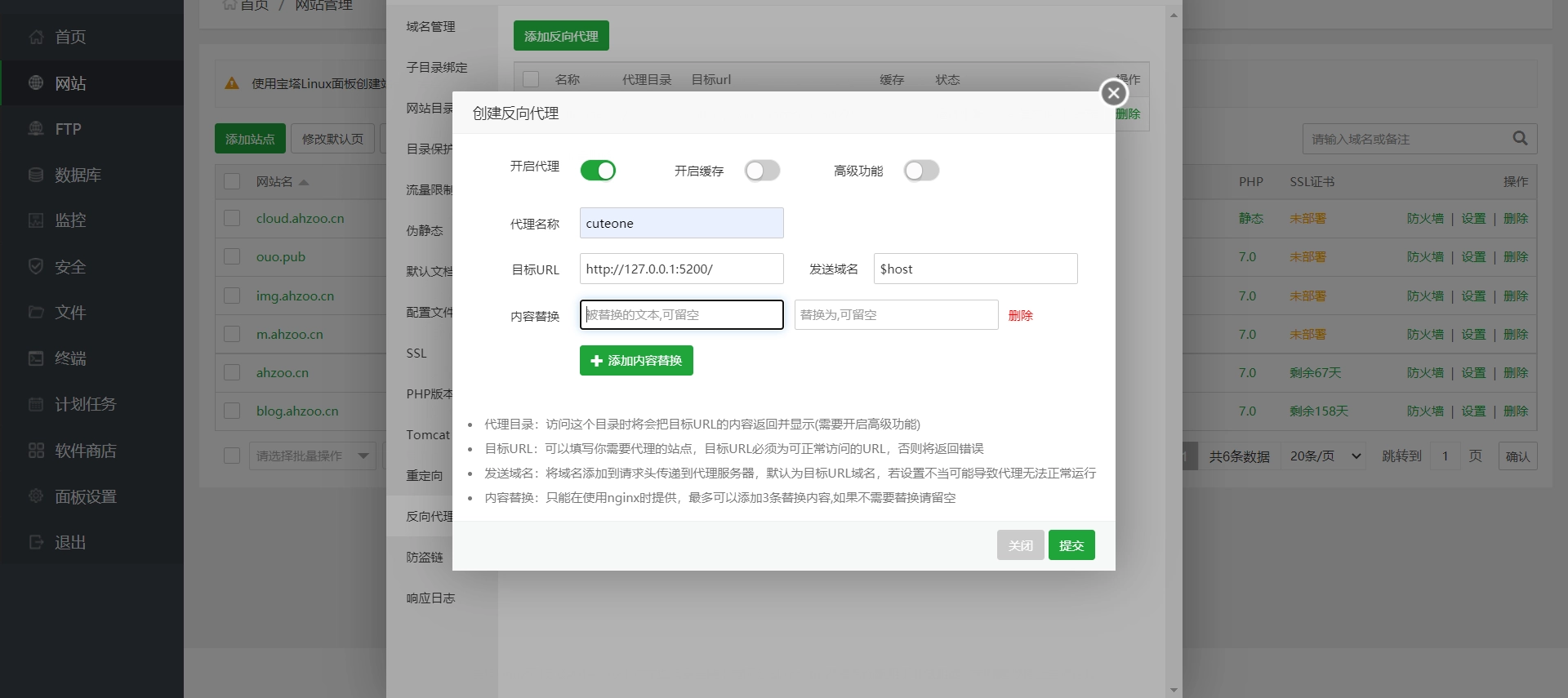
下载CuteOne
cd /www/wwwroot
git clone https://github.com/Hackxiaoya/CuteOne.git
安装依赖
cd cuteone
pip3 install -r requirements.txt
pip3 install --upgrade pip
创建uwsgi软连接
ln -s /usr/local/python/bin/uwsgi /usr/bin/uwsgi
找到刚才下载的cuteone地址,修改uwsgi.ini,将chdir后面的路径修改为cuteone当前所在路径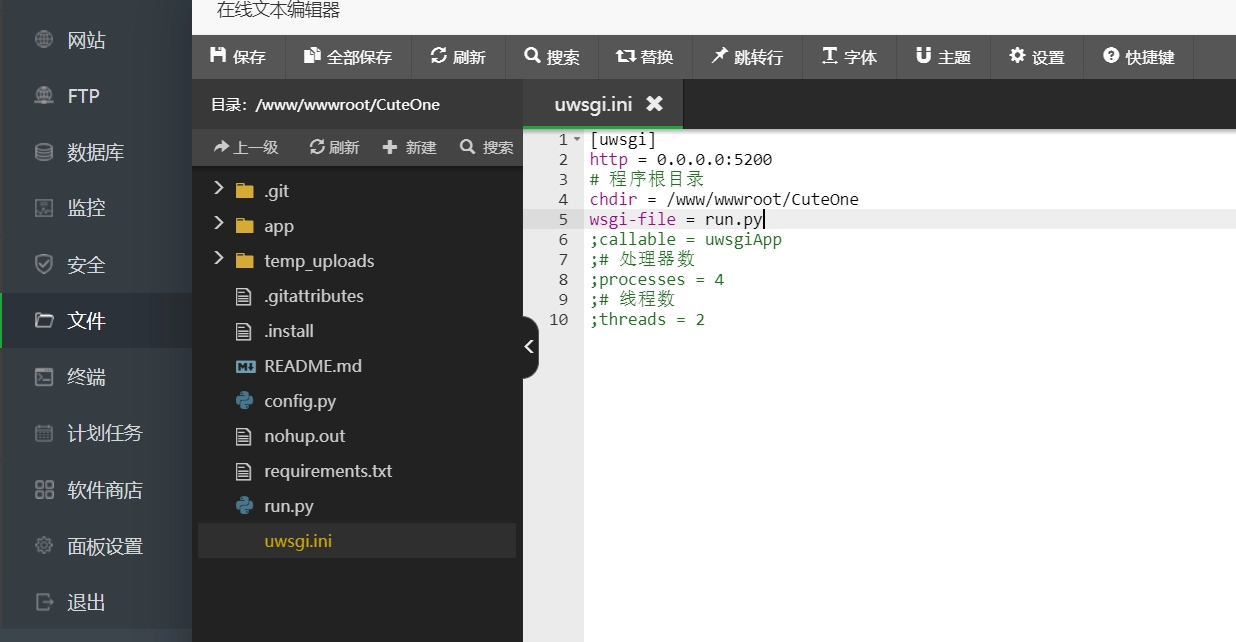
运行程序
这里并未使用官方提供的方法创建
pip3 install gunicorn
gunicorn app:app -b 0.0.0.0:5200
把官方提供的方法也放出来一下:
nohup uwsgi --ini uwsgi.ini &
开始安装
访问http://cuteone绑定的域名/install
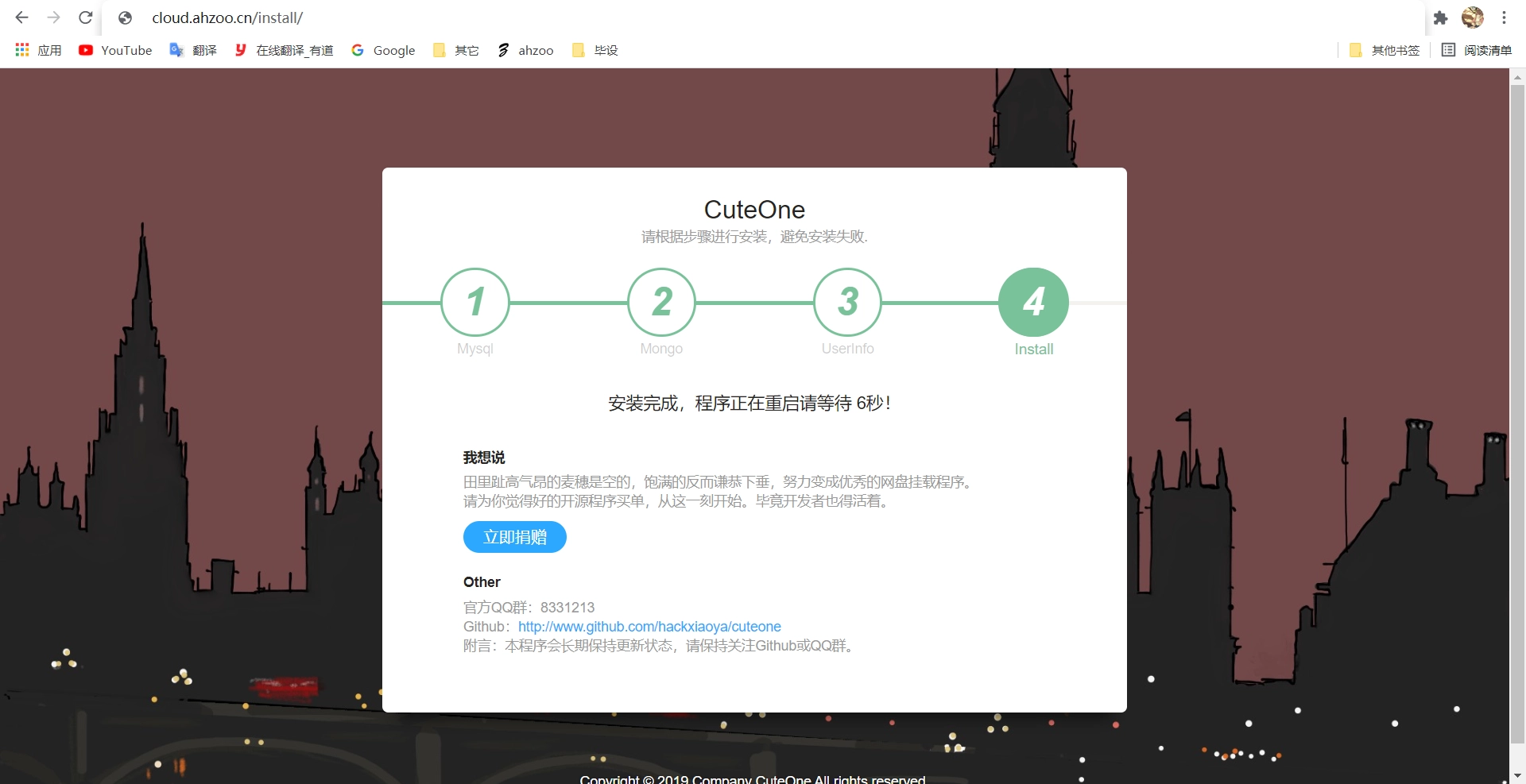
在mysq界面填写刚才创建的数据库相关信息,由于并没有设置mongo相关信息,所以直接跳过第二步,点下一步,第三步的管理员信息可自行修改,用于后续登录后台管理,然后开始安装,并等待安装完成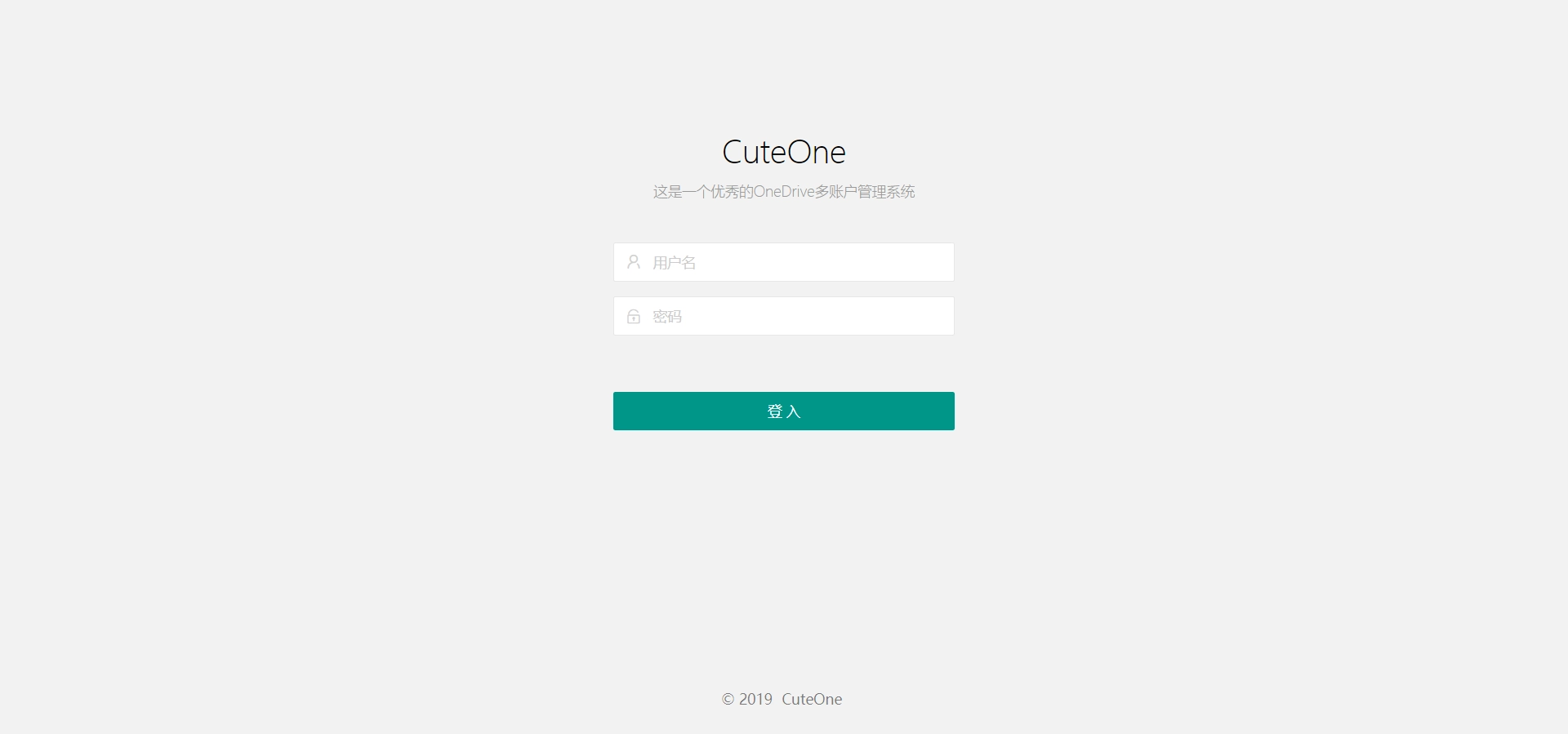
回到宝塔控制面板,使用Ctrl+C断开刚才执行的运行命令,然后输入以下命令重启服务
gunicorn app:app -b 127.0.0.1:5200 -D
但是如果之前使用的是官方提供的方法启动的服务的话,就需要执行以下命令重启
pgrep -f uwsgi
killall -9 uwsgi
nohup uwsgi --ini uwsgi.ini &
绑定OneDrive
前面做了那么多工作都是为了绑定OneDrive做铺垫
访问http://cuteone绑定的域名/admin,输入管理员信息(默认管理员账号为admin,密码为cuteone),登录后台
点击网盘驱动→驱动列表→添加驱动,
点击添加网盘,
在弹出的界面点击获取应用机密,登录你要绑定的onedrive账号,获取应用机密和id,然后点击获取code,复制跳转网址的code=后面的字符,
选择为主盘,保存,点击左上角开始同步
然后回到驱动列表,点击更新缓存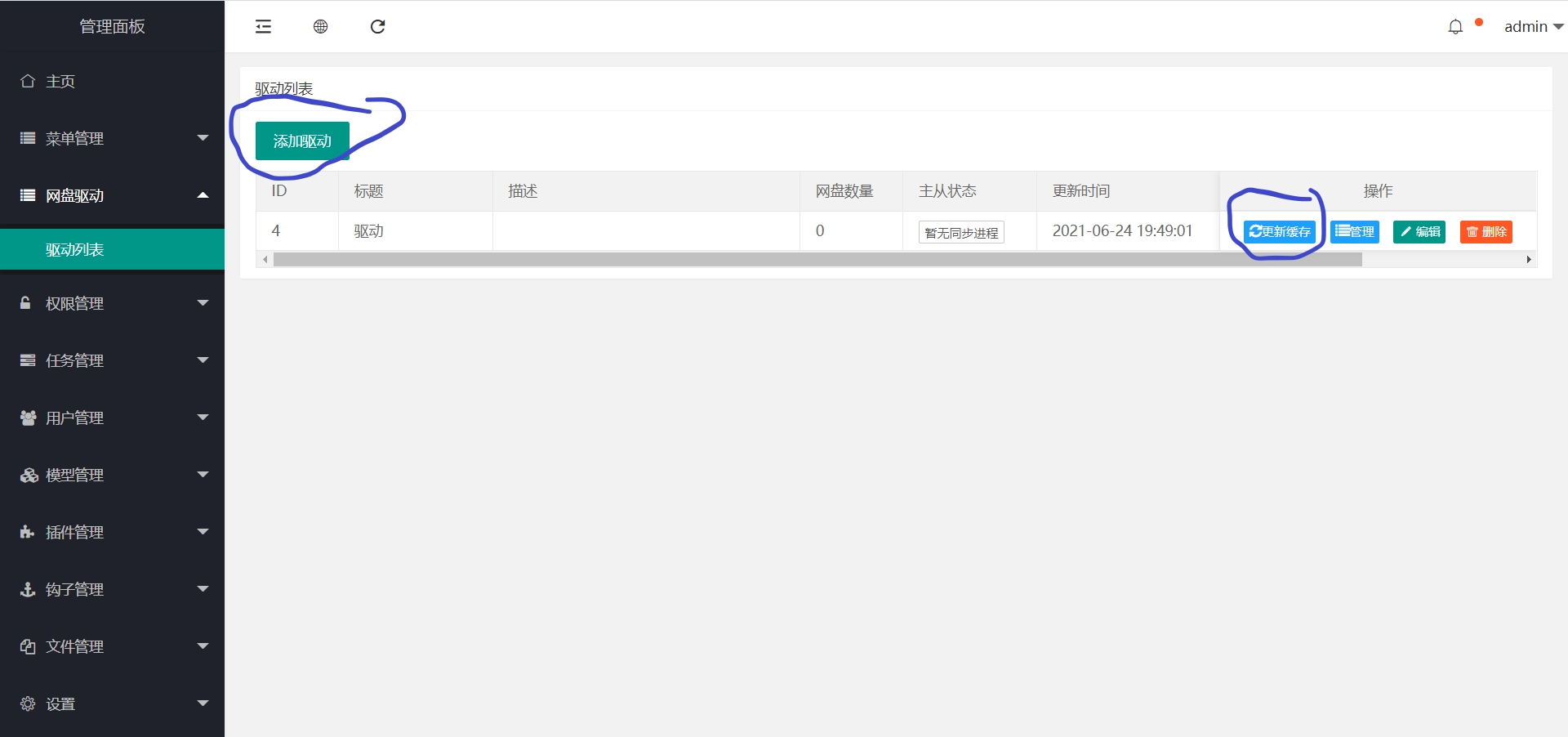
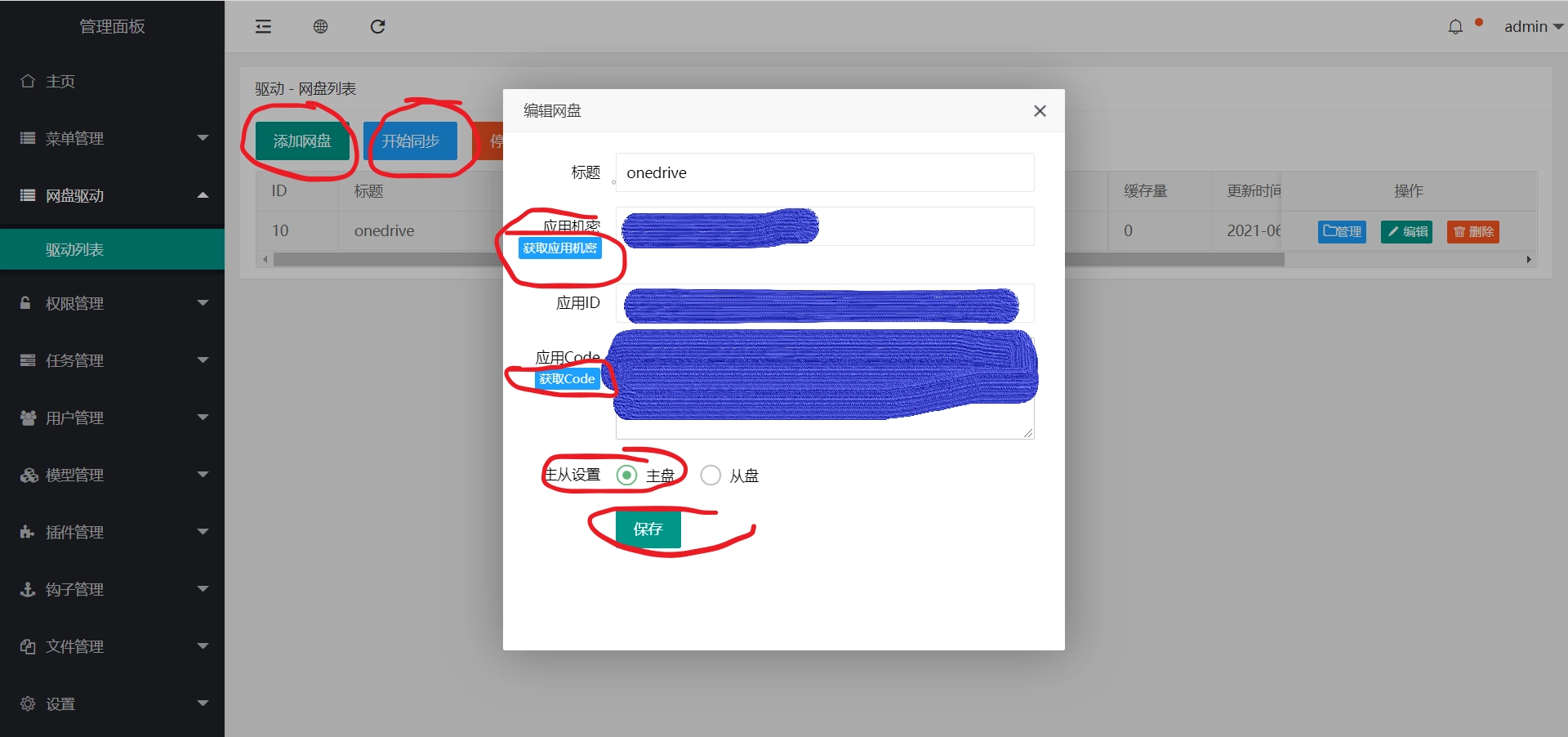
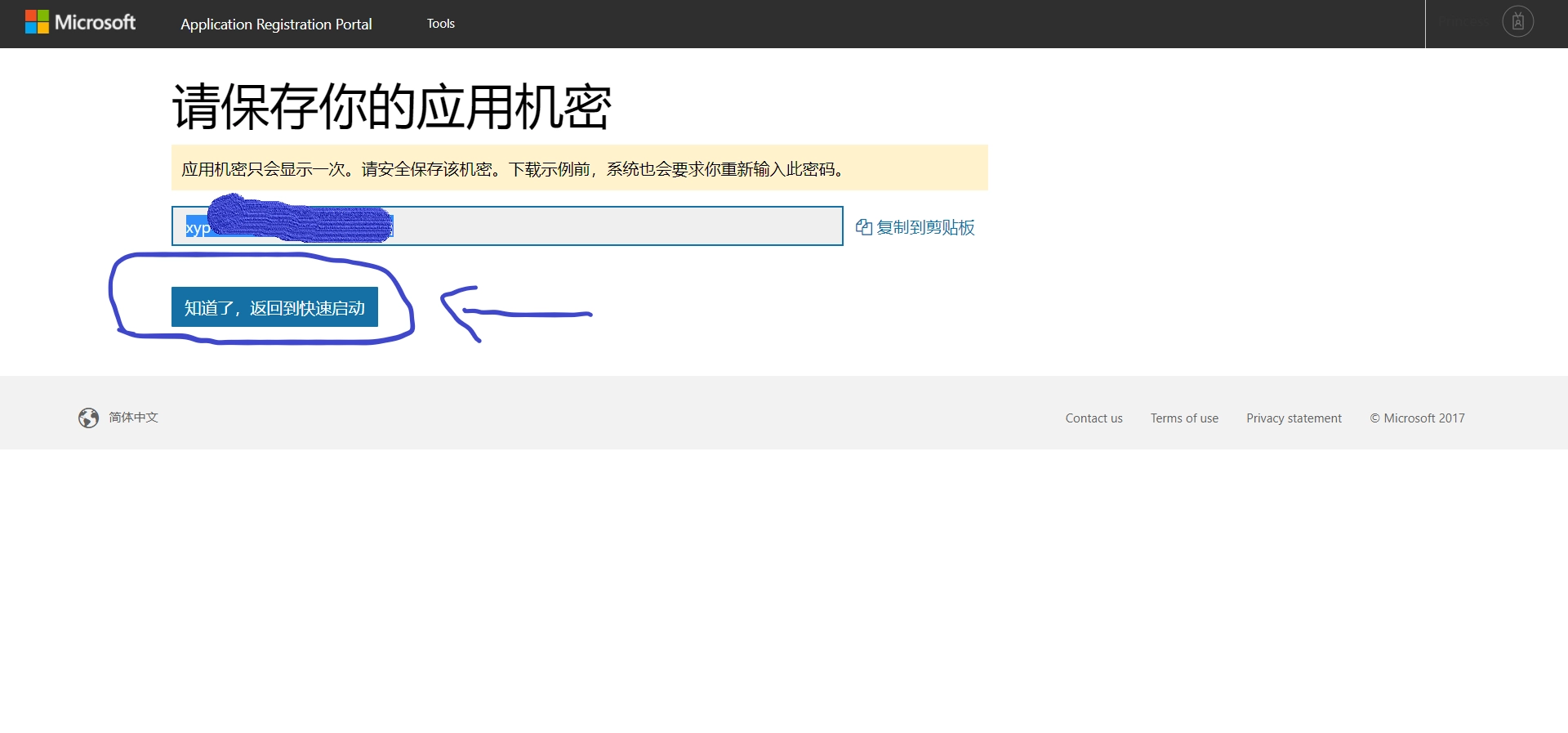
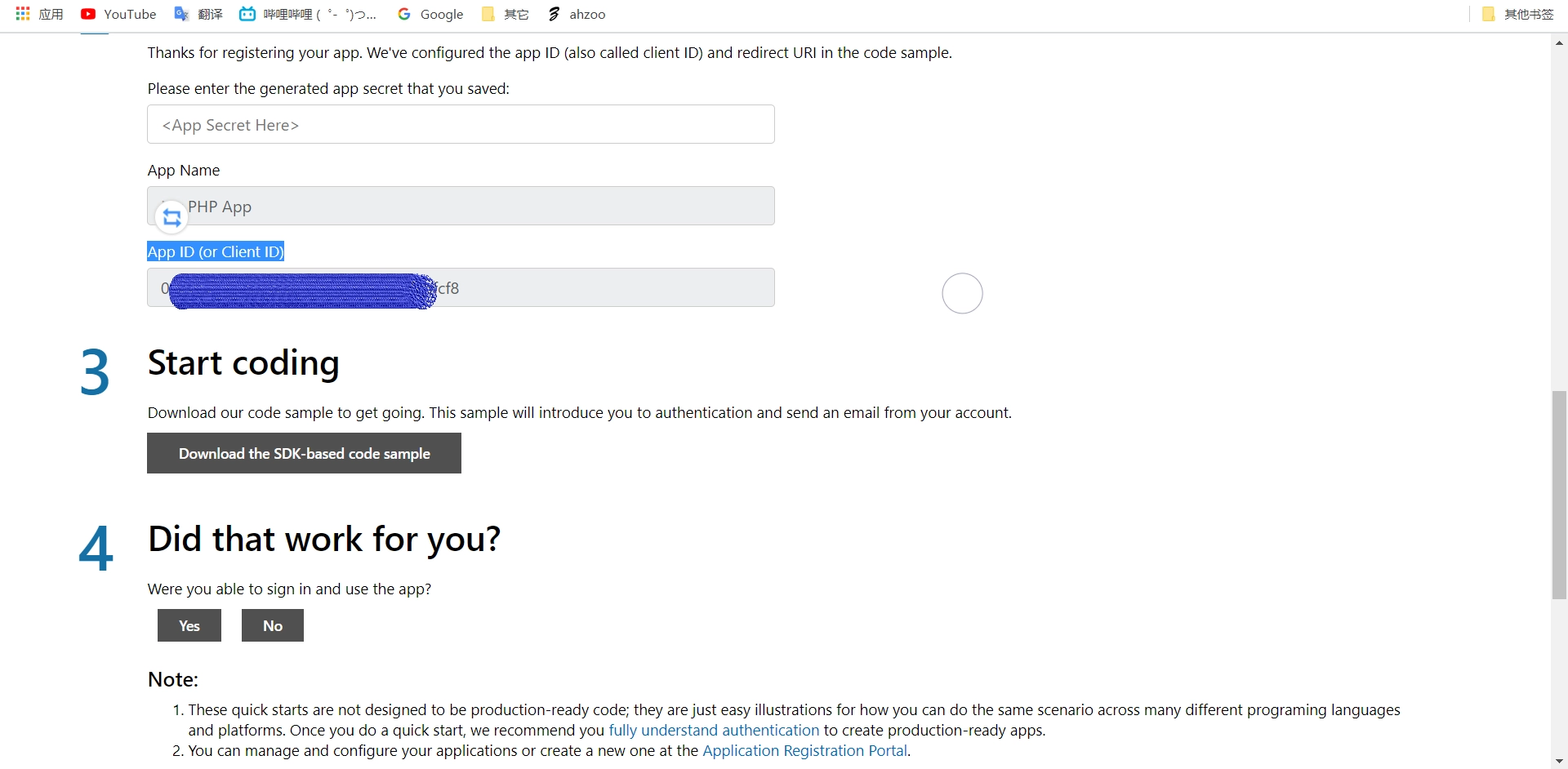
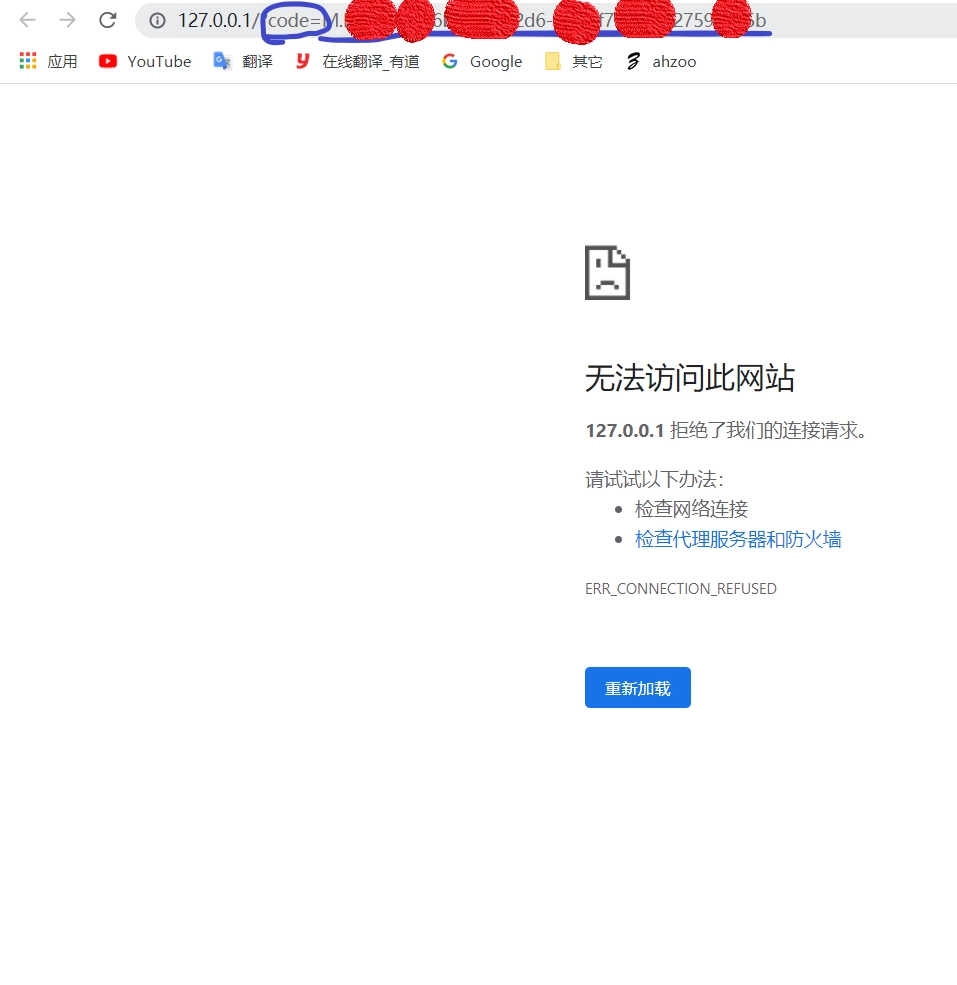
前台设置
点击菜单管理→前台菜单编辑菜单
完成以上操作后,访问域名即可看到搭建完成效果
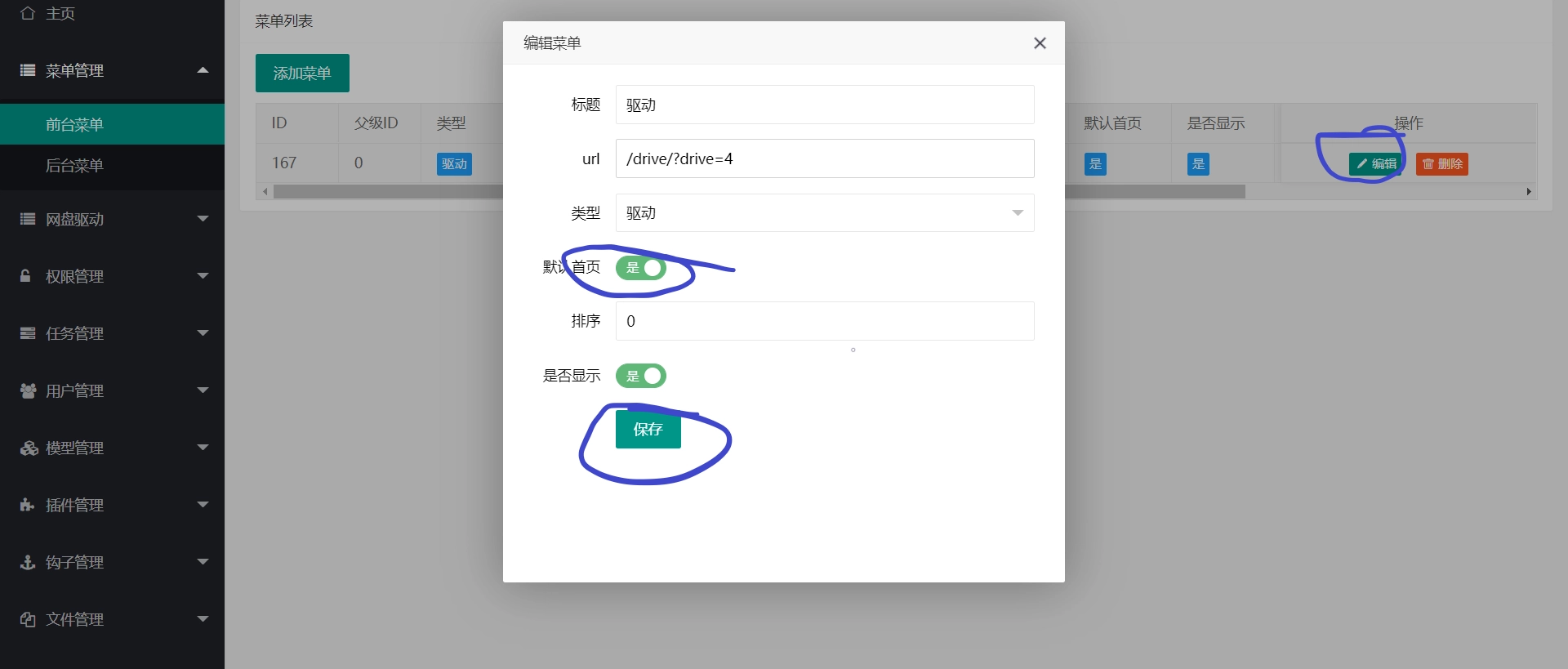
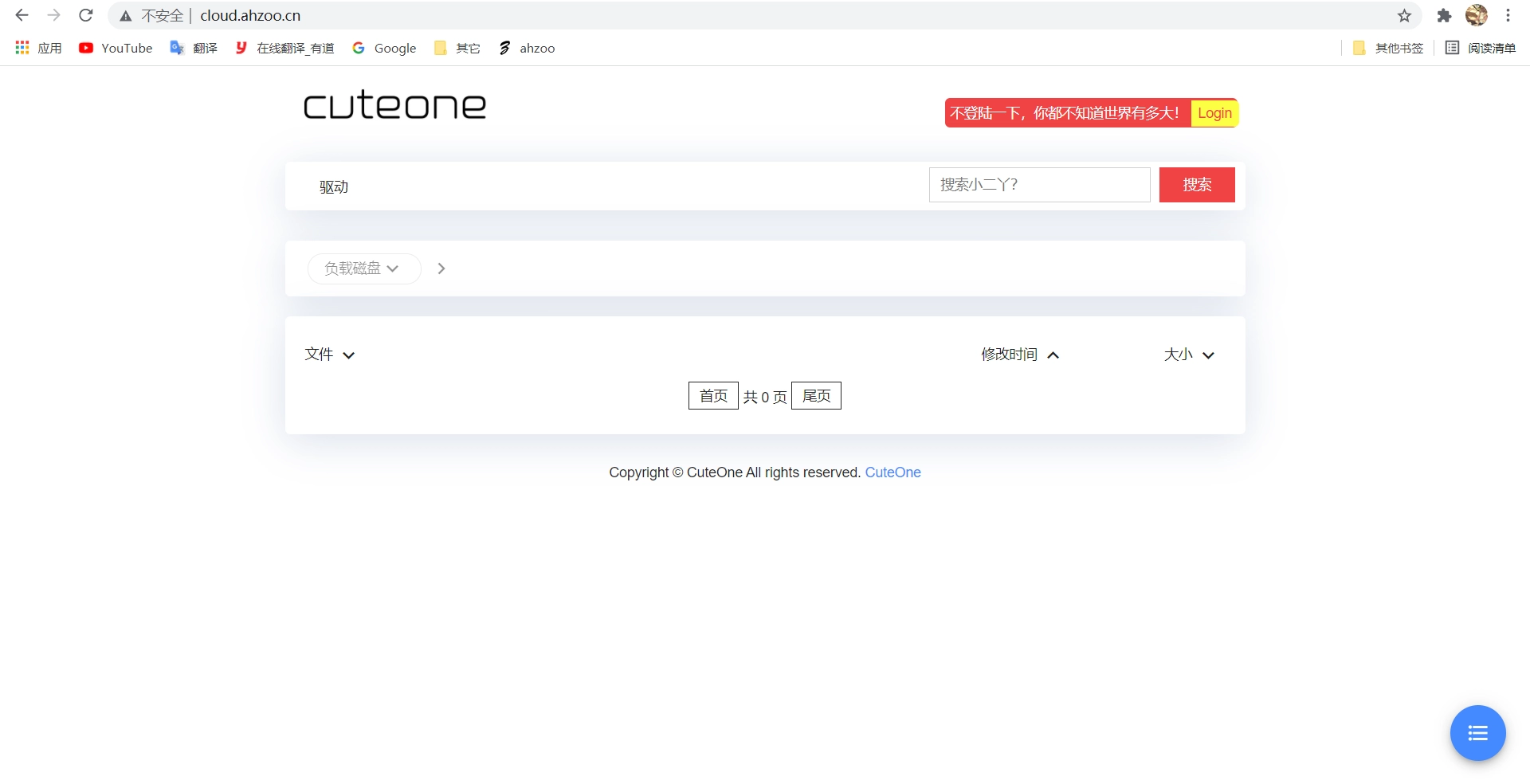
后记
目前已知的OneDrive第三方程序:
oneindex:轻量级,较稳定,简洁,但作者已停止更新
olaindex:基本就是oneindex的继承升级版
PyOne:多盘负载,更新频繁,功能较多,但是bug较多
cuteone:多盘负载,功能多,可做影视站,但安装较繁琐
这里还没有评论哦
快来发一条评论抢占前排吧